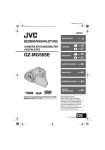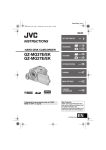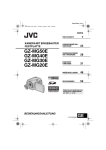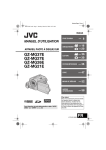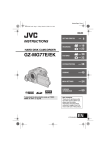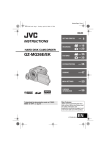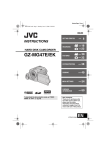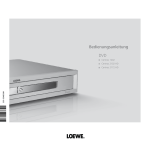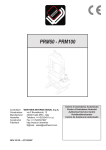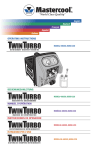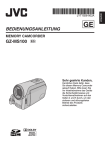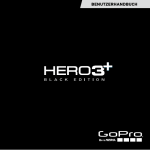Download GZ-MG37E GZ-MG27E GZ-MG26E GZ-MG21E
Transcript
MasterPage: Cover M6E3PAL.book Page 1 Monday, March 6, 2006 9:50 AM DEUTSCH 8 ERSTE SCHRITTE BEDIENUNGSANLEITUNG KAMERA MIT EINGEBAUTER FESTPLATTE GZ-MG37E GZ-MG27E GZ-MG26E GZ-MG21E Stellen Sie zum Deaktivieren des Vorführmodus “DEMO MODUS” auf “AUS”. (墌 S. 53) AUFNAHME 16 20 WIEDERGABE 26 30 BEARBEITUNG/DRUCK 36 ÜBERSPIELEN 47 MENÜEINSTELLUNGEN 52 WEITERE INFORMATIONEN 58 Sehr geehrte Kunden, vielen Dank für den Kauf dieser Kamera mit eingebauter Festplatte. Bitte lesen Sie vor Inbetriebnahme des Geräts die Sicherheitshinweise und Vorsichtsmaßnahmen auf den Seiten 4 und 5 durch, um den sicheren und störungsfreien Betrieb des Produkts sicherzustellen. LYT1537-002B GE M6E3PAL.book Page 2 Monday, March 6, 2006 9:50 AM 2 DE Hauptfunktionen Die Kamera verfügt über ein äußerst leistungsfähiges eingebautes Festplattenlaufwerk (Hard Disk Drive, HDD). Dies ermöglicht die Aufnahme extrem vieler Videos und Standbilder. ● Aufnahme von Videos (墌 S. 16) ● Wiedergabe von Videos (墌 S. 26) ● Aufnahme von Standbildern (墌 S. 20) ● Wiedergabe von Standbildern (墌 S. 30) Automatischer/manueller Aufnahmemodus SD-Speicherkarte Die Aufnahmen können auch auf SD-Karten erfolgen. “Bei Verwendung einer SD-Karte” (墌 S. 15) Funktion zur DVDErstellung (墌 S. 47) Registrieren von Ereignissen (墌 S. 17) Bearbeiten von Dateien auf dem PC (墌 SOFTWARE-INSTALLATION UND USB-ANSCHLUSS) Direktdruck (墌 S. 46) Der automatische Aufnahmemodus ermöglicht Aufnahmen ohne komplizierte Bedienvorgänge. Im manuellen Aufnahmemodus können Sie hingegen Spezialeffekte nutzen und mit Hilfe von manuellen Einstellungen noch lebendigere Videos aufnehmen. “Wechsel in den manuellen Aufnahmemodus” (墌 S. 22) Die Kamera kann über ein USBMinikabel des Typs A/B an einen (separat erhältlichen) DVD-Brenner angeschlossen werden. Auf diese Weise können aufgenommene Dateien unkompliziert auf einer DVD-Disk gespeichert werden. Sie können aufgenommene Videos ihrem Inhalt nach als Ereignisse bzw. Veranstaltungen registrieren. Auf diese Weise können Sie Dateien nach ihrem Inhalt (Ereignis) suchen und auswählen. USB 2.0 ermöglicht die reibungslose Übertragung von Video- und Standbildern auf einen Computer. Mit der enthaltenen Bildbearbeitungssoftware können Sie Videodaten einfach bearbeiten und eigene DVDs erstellen. Falls Ihr Drucker mit PictBridge kompatibel ist, können Standbilder durch direkten Anschluss der Kamera an den Drucker per USB-Kabel sofort gedruckt werden. M6E3PAL.book Page 3 Monday, March 6, 2006 9:50 AM Wichtige Hinweise! – Handhabung der Kamera mit eingebauter Festplatte Lesen Sie vor der Inbetriebnahme der Kamera unbedingt die folgenden Anweisungen. Legen Sie von wichtigen aufgenommenen Daten eine Sicherungskopie an Es wird empfohlen, die Daten zur Aufbewahrung auf DVD oder ein anderes Aufnahmemedium zu kopieren. (墌 S. 47) Machen Sie eine Probeaufnahme Fertigen Sie vor der eigentlichen Aufnahme wichtiger Daten eine Probeaufnahme an, und spielen Sie die aufgenommenen Probedaten ab, um sicherzustellen, dass das Video- und Tonmaterial ordnungsgemäß aufgenommen wurde. Prüfen Sie die Kompatibilität des Aufnahmemediums ● Die SD-Karten von Panasonic, TOSHIBA, pqi (nur Standbilder) und SanDisk können auf jeden Fall in Verbindung mit dieser Kamera verwendet werden. Wenn andere Medien verwendet werden, können Daten möglicherweise nicht richtig aufgenommen werden, oder es kann zu einem Verlust von aufgenommenen Daten kommen. ● Verwenden Sie für Videoaufnahmen eine HighSpeed-SD-Karte (mindestens 10 MB/s). ● MultiMediaCards werden nicht unterstützt. Formatieren Sie das Aufnahmemedium vor der Verwendung Sie können die eingebaute Festplatte oder SD-Karten vor der Verwendung dieser Kamera formatieren. Dies gewährleistet beim Zugriff auf das Aufnahmemedium auch eine gewisse Geschwindigkeits- und Betriebsstabilität. (墌 S. 39) Achten Sie darauf, dass Sie die Kamera während der Aufnahme richtig halten Der Bereich in der Nähe des Objektivs, StereoMikrofons oder Kamerasensors darf nicht mit dem Finger oder einem anderen Gegenstand verdeckt werden. (墌 S. 10) Wenn eine gewisse Zeit ohne Bedienvorgänge verstreicht ● Bei Verwendung des Akkus schaltet sich das Gerät automatisch aus, um Strom zu sparen. Schalten Sie das Gerät mit dem Hauptschalter wieder ein. ● Bei Verwendung des Netzteils schaltet sich die Kamera in den Schlafmodus (die Zugriffsanzeige leuchtet, und der LCD-Monitor wird abgeschaltet). DE Setzen Sie die Kamera auf die Grundeinstellung zurück, wenn sie nicht ordnungsgemäß funktioniert Diese Kamera verwendet einen Mikrocomputer. Faktoren wie beispielsweise Störsignale und Interferenzen können zu Funktionsbeeinträchtigungen führen. Wenn die Kamera nicht ordnungsgemäß funktioniert, muss sie zurückgesetzt werden. (墌 S. 58) Wenn Sie Probleme mit der SD-Karte haben, bringen Sie diese zusammen mit der Kamera zur Reparatur mit Wenn Sie bei Ihrem Händler oder einem JVCServicecenter die Reparatur eines Schadens in Auftrag geben, bringen Sie Kamera und SD-Karte mit. Wenn eines von beiden fehlt, kann die Ursache nicht diagnostiziert und die Reparatur nicht korrekt ausgeführt werden. Vorsichtsmaßnahmen beim Umgang mit dem Akku ● Beim Entsorgen von Akkus bzw. Batterien müssen geltende Gesetze sowie örtlich geltende Vorschriften zum Umweltschutz und zur Müllentsorgung eingehalten werden. ● Wenn die Kamera elektrostatischer Entladung ausgesetzt ist, schalten Sie sie bis zur nächsten Benutzung aus. ● Dieses Produkt enthält patentierte und andere urheberrechtlich geschützte Technologien und funktioniert nur mit einer Datenbatterie von JVC. Verwenden Sie JVC-Akkus des Typs BN-VF707U/ VF714U/VF733U. Wenn Sie Akkus von anderen Herstellern verwenden, kann der interne Ladeschaltkreis beschädigt werden. ● Falls die Betriebszeit eines Akkus trotz voller Aufladung sehr kurz ist, ist der Akku verbraucht und muss ersetzt werden. Bitte kaufen Sie einen neuen. ● Da im Netzteil intern Strom verarbeitet wird, wird es während des Gebrauchs warm. Verwenden Sie es nur in gut belüfteten Bereichen. ● Nach 5 Minuten im Standby-Modus schaltet sich die Kamera automatisch ab (Stromversorgung vom Netzteil wird abgeschaltet). In diesem Fall beginnt das Laden des Akkus, wenn sich dieser in der Kamera befindet. ZU IHRER INFORMATION Möglicherweise verbleiben Videoaufzeichnungen (mit Ton), die speziell für die Vorführung in Geschäften gemacht wurden, auf der Festplatte der Kamera, die Sie gekauft haben. Sie finden Informationen zum Löschen dieser Videodatei unter “Löschen von Dateien” (墌 S. 36)/ “Formatieren eines Aufnahmemediums” (墌 S. 39). 3 M6E3PAL.book Page 4 Monday, March 6, 2006 9:50 AM 4 DE Sicherheitsmaßnahmen ACHTUNG: SCHÜTZEN SIE DIESES GERÄT VOR NÄSSE UND FEUCHTIGKEIT, DAMIT ES NICHT IN BRAND GERÄT UND KEIN KURZSCHLUSS ENTSTEHT. Warnhinweise zur auswechselbaren Lithium-Batterie ● Um elektrische Schläge zu vermeiden, das Gehäuse nicht öffnen! Dieses Gerät enthält keinerlei Teile, die vom Benutzer gewartet werden können. Überlassen Sie Wartungsarbeiten bitte qualifizierten ServiceFachleuten. ● Bei Nichtgebrauch des Netzgeräts über einen längeren Zeitraum wird empfohlen, das Netzkabel von der Netzsteckdose abzuziehen. Die hier verwendete Batterie kann bei unsachgemäßer Handhabung Brandgefahr oder Ätzungen verursachen. Die Batterie nicht wiederaufladen, zerlegen, über 100°C erhitzen oder verbrennen. Ausschließlich CR2025 (Panasonic (Matsushita Electric), Sanyo, Sony, Maxell) verwenden. Bei unsachgemäßem Batteriewechsel kann es zu Brandgefahr oder zum Platzen der Batterie kommen. ● Für schnelle und sachgemäße Entsorgung der gebrauchten Batterie sorgen. ● Vor dem Zugriff von Kindern schützen. ● Nicht zerlegen oder verbrennen. HINWEISE: VORSICHT: VORSICHTSMASSNAHMEN: ● Das Typenschild und Sicherheitshinweise befinden sich an der Unter- und/oder Rückseite des Geräts. ● Das Schild mit der Seriennummer befindet sich an der Akkuhalterung. ● Das Typenschild und Sicherheitshinweise des Netzgeräts befinden sich an dessen Ober- und Unterseite. Niemals das Objektiv direkter Sonneneinstrahlung aussetzen. Dies kann Augenschäden zur Folge haben und Geräteschäden verursachen. Zudem besteht Stromschlag- und Feuergefahr. VORSICHT! Die folgenden Handhabungshinweise beachten, um Kamera-Schäden und Verletzungen zu vermeiden. Die Kamera beim Transportieren niemals am LCD-Monitor fassen. Andernfalls kann die Kamera herunterfallen oder anderweitig beschädigt werden. Bei Verwendung eines Stativs auf stabile Aufstellung (schräger, unebener Untergrund etc.) achten, so dass es nicht umfällt. Die Kamera kann andernfalls schwer beschädigt werden. VORSICHT! Die mit dem TV-Gerät/Videorecorder verbundene (Audio/Video, S-Videokabel etc.) Kamera sollte nicht auf dem TV-Gerät oder an einem Ort plaziert werden, wo die Kabel Behinderungen verursachen. Die Kabel so verlegen, dass ein versehentliches Verrutschen (und Herunterfallen) der Kamera nicht möglich ist. Zur Vermeidung von Stromschlägen und Geräteschäden stets erst den geräteseitigen Stecker des Netzkabels am Netzadapter einwandfrei anbringen. Dann erst den Netzstecker an einer Netzsteckdose anschließen. M6E3PAL.book Page 5 Monday, March 6, 2006 9:50 AM DE Benutzerinformationen zur Entsorgung alter Geräte [Europäische Union] Dieses Symbol zeigt an, dass das elektrische bzw. elektronische Gerät nicht als normaler Haushaltsabfall entsorgt werden soll. Stattdessen Hinweis: sollte das Produkt zur Dieses Symbol ist nur fachgerechten in der Europäischen Entsorgung, Weiterverwendung und Union gültig. Wiederverwertung in Übereinstimmung mit der Landesgesetzgebung einer entsprechenden Sammelstelle für das Recycling elektrischer und elektronischer Geräte zugeführt werden. Die korrekte Entsorgung dieses Produkts dient dem Umweltschutz und verhindert mögliche Schäden für die Umwelt und die menschliche Gesundheit, welche durch unsachgemäße Behandlung des Produkts auftreten können. Weitere Informationen zu Sammelstellen und dem Recycling dieses Produkts erhalten Sie bei Ihrer Gemeindeverwaltung, Ihrem örtlichen Entsorgungsunternehmen oder in dem Geschäft, in dem Sie das Produkt gekauft haben. Für die nicht fachgerechte Entsorgung dieses Abfalls können gemäß der Landesgesetzgebung Strafen ausgesprochen werden. (Geschäftskunden) Wenn Sie dieses Produkt entsorgen möchten, besuchen Sie bitte unsere Webseite www.jvceurope.com, um Informationen zur Rücknahme des Produkts zu erhalten. [Andere Länder außerhalb der Europäischen Union] Wenn Sie dieses Produkt entsorgen möchten, halten Sie sich dabei bitte an die entsprechenden Landesgesetze und andere Regelungen in Ihrem Land zur Behandlung elektrischer und elektronischer Geräte. Wird dieses Gerät bei Einbau in ein Gehäuse oder ein Regal benutzt, ausreichend freie Flächen (jeweils 10 cm seitlich sowie hinter und über dem Gerät) lassen, um einen einwandfreien Temperaturausgleich zu gewährleisten. Niemals die Ventilationsöffnungen blockieren. (z.B. durch eine Zeitung oder eine Stoffdecke etc.) Andernfalls können die im Geräteinneren auftretenden hohen Temperaturen nicht abgestrahlt werden. Niemals offenes Feuer (z.B. eine brennende Kerze) auf oder unmittelbar neben dem Gerät plazieren. Beim Entsorgen der Batterien müssen geltende Gesetze sowie örtlich geltende Vorschriften zum Umweltschutz und zur Müllentsorgung eingehalten werden. Das Gerät niemals Nässe wie Spritzwasser etc. aussetzen. Das Gerät niemals in Räumen oder an Orten verwenden, an denen Nässe, Feuchtigkeit oder Wasserdampf auftreten kann (z.B. Badezimmer). Niemals Flüssigkeit enthaltende Behälter (wie Kosmetik- oder medizinische Behälter, Blumenvasen, Blumentöpfe, Trinkgefäße etc.) über oder unmittelbar neben dem Gerät plazieren. (Falls Flüssigkeit in das Geräteinnere gelangt, besteht Feuer- und/oder Stromschlaggefahr.) Berücksichtigen Sie, dass diese Kamera ausschließlich für den privaten Gebrauch vorgesehen ist. Der Gebrauch für kommerzielle Zwecke ist ohne ausdrückliche Genehmigung untersagt. (Wenn Sie bei einer öffentlichen Veranstaltung (Konzert, Ausstellung etc.) Aufnahmen machen möchten, empfehlen wir Ihnen, sich zuvor eine Genehmigung zu besorgen.) Warenzeichen ● In Lizenz von Dolby Laboratories hergstellt. “Dolby” und das Doppel-D-Symbol sind Warenzeichen der Dolby Laboratories. ● MascotCapsule ist ein eingetragenes Warenzeichen der HI CORPORATION in Japan. Copyright © 2001 HI CORPORATION. Alle Rechte vorbehalten. ● Weitere in dieser Anleitung angeführte Produkt- und Firmennamen sind Warenzeichen und/oder eingetragene Warenzeichen der Warenzeicheninhaber. 5 M6E3PAL.book Page 6 Monday, March 6, 2006 9:50 AM 6 DE Inhalt ERSTE SCHRITTE Zubehör ............................................................8 Anbringen des Trageriemens ......................... 9 Anbringen der Objektivkappe ......................... 9 Anschließen der Entstörfilter .......................... 9 Index ..............................................................10 Vor dem Betrieb erforderliche Einstellungen .......12 Vorbereitungen in Bezug auf die Stromversorgung (Verwendung des Akkus) ............................... 12 Spracheinstellung ........................................ 13 Datums-/Zeiteinstellung ............................... 13 Weitere Einstellungen ......................................14 Einstellung des Haltegriffes ......................... 14 Stativbefestigung ......................................... 14 Datenbatteriesystem .................................... 14 Bei Verwendung einer SD-Karte .................. 15 AUFNAHME Video Videoaufnahme ...............................................16 Dateien unter Ereignissen registrieren .........17 Zoom ............................................................ 18 Ändern der Anzeigegröße ............................ 18 LED-Lampe .................................................. 18 Löschen einer Datei ..................................... 19 Überprüfung des verbleibenden Speicherplatzes auf dem Aufnahmemedium ............................19 Standbild Standbildaufnahme ..........................................20 Zoom ............................................................ 21 Serienaufnahmen ......................................... 21 LED-Lampe .................................................. 21 Löschen einer Datei ..................................... 21 Video / Standbild Manuelle Aufnahme .........................................22 Manuelle Einstellung im Menü MSET .......... 22 Nightscope ................................................... 25 Gegenlichtausgleich ..................................... 25 Steuerung der Punktbelichtung .................... 25 WIEDERGABE Video Videowiedergabe ............................................ 26 Verschiedene Operationen während der Wiedergabe ................................................. 27 Dateisuchfunktion ......................................... 28 Datumsindexanzeige ............................... 28 Ereignisanzeige ....................................... 29 Wiedergabe von Dateien im Ordner [EXTMOV] .... 29 Löschen einer Videodatei ............................ 29 Standbild Standbildwiedergabe ....................................... 30 Dateisuchfunktion ........................................ 30 Diashow ....................................................... 31 Bilddrehung ................................................. 31 Wiedergabe-Zoom ....................................... 31 Löschen von Standbilddateien .................... 31 Video / Standbild Bildanzeige auf dem Fernsehgerät/mit Fernbedienung ................................................. 32 Anschluss an einen Fernseher, Videorecorder oder DVD-Recorder ..................................... 32 Wiedergabe mit dem Fernsehgerät ............. 32 Wiedergabe mit der Fernbedienung ............ 33 Wiedergabe mit speziellen Effekten .................. 34 BEARBEITUNG/DRUCK Video / Standbild Dateiverwaltung ............................................. 36 Löschen von Dateien ................................... 36 Anzeigen von Dateiinformationen ................ 37 Dateien vor versehentlichem Löschen schützen ................................................... 38 Formatieren eines Aufnahmemediums ........ 39 Bereinigen eines Aufnahmemediums .......... 40 Zurücksetzen der Dateinummer .................. 40 Ändern der Ereignisregistrierung von Videodateien nach der Aufnahme ............... 41 M6E3PAL.book Page 7 Monday, March 6, 2006 9:50 AM DE Video Wiedergabelisten ............................................42 Wiedergabelisten erstellen .......................... 42 Abspielen von Wiedergabelisten ................. 44 Sonstige Operationen der Wiedergabelisten ....44 Standbild Informationen zum vorliegenden Handbuch Bedienung der Tasten ● Die Bedienung der Tasten wird wie unten dargestellt beschrieben. z.B.) Druckeinstellung ..............................................45 DPOF-Druckeinstellung ............................... 45 Direktdruck mit PictBridge-Drucker .............. 46 ÜBERSPIELEN Video Überspielen von Videodateien auf DVD-Disks ....47 Verwendung eines DVD-Brenners für den Überspielvorgang (Funktion zur DVDErstellung)* .................................................. 47 Verwendung eines Videorecorders/DVDRecorders zum Überspielen ........................ 50 ● Informationen zum Steuerungsregler (墌 S. 11) Der Steuerungsregler kann auf zwei Arten bedient werden: Sie können ihn nach oben/ unten/links/rechts bewegen oder nach unten drücken. Diese Bedienvorgänge werden im Folgenden beschrieben und dargestellt. z.B.) 1) Den Steuerungsregler nach unten bewegen: Drücken Sie . 2) Den Steuerungsregler nach unten drücken: Standbild Drücken Sie 49. Kopieren/Verschieben von Standbilddateien .....51 MENÜEINSTELLUNGEN 3) Fortlaufende Bedienung von 1) und 2): Drücken Sie zur Auswahl / / / , und Bestätigung drücken Sie dann 49. Ändern der Menüeinstellungen .........................52 Gemeinsame Menüs für alle Modi ............... 53 Videoaufnahmemenüs ................................. 55 Videowiedergabemenüs .............................. 56 Standbildaufnahme-Menüs .......................... 57 Standbildwiedergabe-Menüs ....................... 57 Auswahl Symbole am Seitenanfang EN WEITERE INFORMATIONEN 27 otion playback sed Fehlerbehebung ...............................................58 Warnanzeigen .................................................62 Reinigen der Kamera .......................................64 Vorsichtsmaßnahmen .......................................65 Technische Daten .............................................68 Anzeigen auf dem LCD-Monitor ........................70 STICHWORTVERZEICHNIS...................... Rückseite Backward Forward Durch die Symbole am Seitenanfang wird angezeigt, ob sich die Seite auf Videos und/oder Standbilder bezieht. Seite für Videos Seite für Standbilder Seite für Videos und Standbilder 7 M6E3PAL.book Page 8 Monday, March 6, 2006 9:50 AM 8 DE Zubehör Netzteil AP-V17E Akku BN-VF707U Entstörfilter für Kabel (墌 S. 9) Groß (A): Audio/Video-Kabel Groß (B): USB-Kabel Klein : Gleichstromkabel Audio/Video-Kabel USB-Kabel (墌 SOFTWAREINSTALLATION UND USB-ANSCHLUSS) Trageriemen (墌 S. 9) CD-ROM Fernbedienung RM-V730UE (墌 S. 33) Lithium-Batterie CR2025 (für die Fernbedienung) Werkseitig bereits in die Fernbedienung eingesetzt. Objektivkappe (墌 S. 9) M6E3PAL.book Page 9 Monday, March 6, 2006 9:50 AM DE 9 Lösen Sie das Polster, und führen Sie das Ende des Riemens durch die Öse. Ziehen Sie den Riemen durch die Schnalle, stellen Sie die gewünschte Länge ein, und fixieren Sie den Riemen mit der Riemenführung. Riemenführung Schieben Sie die Schnalle in die Nähe der Öse, und befestigen Sie das Polster wieder. Schnalle Öse Anbringen der Objektivkappe Um das Objektiv zu schützen, bringen Sie die mitgelieferte Objektivkappe an der Kamera an, wie in der Abbildung dargestellt. Während der Aufnahme hier anbringen. Anschließen der Entstörfilter Schließen Sie die Entstörfilter an die Kabel an. Die Entstörfilter reduzieren Interferenzen. Bringen Sie beim Anschluss eines Kabels das Ende mit dem Entstörfilter an der Kamera an. Befestigungspositionen (墌 rechts) Verschluss öffnen. USB-Kabel AV-Kabel Groß (B) Groß (A) Klein Gleichstromkabel Netzteil 3 cm Einmal herumwickeln. ERSTE SCHRITTE Anbringen des Trageriemens M6E3PAL.book Page 10 Monday, March 6, 2006 9:50 AM Index 10 DE 20 17 18 19 13 23 21 24 22 Öffnen des LCD-Monitors* Drücken Sie , und öffnen Sie den LCDMonitor vollständig. A 25 26 Der LCD-Monitor kann um 270° gedreht werden. Betrieb über Hauptschalter Wenn der Hauptschalter auf gestellt wird, lässt sich die Kamera durch Öffnen/ Schließen des LCD-Monitors ein- und ausschalten. *Je nach Modell variieren Anzeigegröße/Bildseitenformat. M6E3PAL.book Page 11 Monday, March 6, 2006 9:50 AM DE a Hauptschalter [OFF, , ] (墌 S. 12) b Sperrtaste (墌 S. 12) c Zoomhebel [W /T ] (墌 S. 18) Lautstärkeregler [–VOL+] (墌 S. 26) d Lichttaste [LIGHT] (墌 S. 18)/ Informationstaste [INFO] (墌 S. 37) e Modusschalter [MODE] (墌 S. 16, 20, 26, 30) f Modustaste Automatisch/Manuell [AUTO] (墌 S. 22) g Menütaste [MENU] (墌 S. 52) h Löschtaste [ ] (墌 S. 19) i Taste für Aufnahmestart/-stopp [REC/SNAP] (墌 S. 16, 20) j Steuerungsregler : Rückwärts-Sprung (墌 S. 27)/Nach oben/Gegenlichtausgleich [ ] (墌 S. 25)/Steuerung Punktbelichtung [ ] (墌 S. 25) : Vorwärts-Sprung (墌 S. 27)/Nach unten/ Manuelle Einstellung [ ] (墌 S. 22) : Rücklauftaste [3] (墌 S. 27)/ Linkstaste/Nightscope [NIGHT] (墌 S. 25) : Vorlauftaste [ 5] (墌 S. 27)/ Rechtstaste/Taste für Wechsel der Anzeigegröße (16:9/4:3) [16:9] (墌 S. 18) Nach unten drücken: Wiedergabe/Pause (49) (墌 S. 26, 30) k Index-Taste [INDEX] (墌 S. 28)/Taste für verbleibenden Speicherplatz [ ] (墌 S. 19)/ Datenbatterietaste [ ] (墌 S. 14) l Akkulösetaste [BATT.] (墌 S. 12) Anschlüsse Die Anschlüsse befinden sich unter den Abdeckungen. M S-Video-Ausgangsbuchse [S] (墌 S. 32) N Audio/Video-Ausgangsbuchse [AV] O USB-Buchse (Universal Serial Bus) (墌 SOFTWARE-INSTALLATION UND USBANSCHLUSS) P DC-Eingangsbuchse [DC] (墌 S. 12) Anzeigen Q Strom-/Ladeanzeige [POWER/CHARGE] (墌 S. 12) R Zugriffsanzeige [ACCESS] (Leuchtet auf oder blinkt beim Zugriff auf Dateien. Schalten Sie während des Dateizugriffs die Kamera nicht aus, entnehmen Sie nicht den Akku, und trennen Sie nicht das Netzteil.) S Automatik-Lampe [AUTO] (Leuchtet im automatischen Aufnahmemodus. Leuchtet auch, wenn ein [separat erhältlicher] DVDBrenner angeschlossen wird.) (墌 S. 47) Weitere Bestandteile T Rücksetzungstaste [RESET] (墌 S. 58) U Lautsprecher (墌 S. 26) V Akku-Befestigung (墌 S. 12) W Kamerasensor Fernsensor (墌 S. 33) X Objektiv Y Stereomikrofon a LED-Lampe (墌 S. 18, 21) b Halteriemen (墌 S. 14) c SD-Kartenfachklappe [OPEN] (墌 S. 15) d Stiftloch (墌 S. 14) e Stativgewinde (墌 S. 14) ACHTUNG: ● W, X, Y und Z dürfen während der Aufnahme nicht abgedeckt werden. ● Fassen Sie die Kamera beim Transportieren niemals am LCD-Monitor. Andernfalls kann die Kamera herunterfallen oder anderweitig beschädigt werden. ERSTE SCHRITTE Bedienungselemente 11 M6E3PAL.book Page 12 Monday, March 6, 2006 9:50 AM 12 DE Vor dem Betrieb erforderliche Einstellungen Vor dem Betrieb müssen unbedingt die folgenden drei Einstellungen konfiguriert werden. Vorbereitungen in Bezug auf die Stromversorgung (Verwendung des Akkus) 1 3 Laden Sie den Akku, indem Sie diesen an das Netzteil anschließen. Öffnen Sie den Verschluss. DCAnschluss Stellen Sie den Hauptschalter auf OFF. Schieben Sie den Schalter, während Sie gleichzeitig die Sperrtaste nach unten drücken. Aus Wiedergabe An Netzausgang (AC) (110V bis 240V) Aufnahme Sperrtaste 2 Netzteil Schließen Sie den Akku an. Schieben Sie den Akku nach unten, bis er einrastet. Unterseite der Kamera BATT. ● Die Strom-/Ladeanzeige blinkt und zeigt so den Beginn des Ladevorgangs an. ● Wenn die Lampe erlischt, ist der Ladevorgang abgeschlossen. Ziehen Sie das Netzteil aus der Netzsteckdose, und nehmen Sie das Netzteil von der Kamera. So entnehmen Sie den Akku Schieben und halten Sie BATT. (墌 Schritt 2), und entfernen Sie dann den Akku. So prüfen Sie den Ladestand des Akkus (墌 S. 14) Erforderliche Ladezeit / Aufnahmedauer Bedienelemente in diesem Bereich Strom-/Ladeanzeige Hauptschalter Akku Ladezeit Aufnahmedauer BN-VF707U (Mitgeliefert) 1 Std. 30 Min. 1 Std. 10 Min (1 Std. 5 Min.) BN-VF714U 2 Std. 40 Min. 2 Std. 25 Min. (2 Std. 20 Min.) BN-VF733U 5 Std. 40 Min. 5 Std. 50 Min. (5 Std. 30 Min.) Bei den oben angegebenen Zeiten handelt es sich um Näherungswerte. Die Werte in Klammern sind die Zeiten, wenn die LEDLampe leuchtet. HINWEIS: Die Kamera kann auch nur mit dem Netzteil verwendet werden. INDEX / / / / 49 MENU M6E3PAL.book Page 13 Monday, March 6, 2006 9:50 AM DE Datums-/Zeiteinstellung Die Anzeigesprache kann geändert werden. (墌 S. 54) 1 2 Öffnen Sie den LCD-Monitor. (墌 S. 10) Das Datum/die Startzeit der Aufnahme werden in der Video-/Standbilddatei aufgezeichnet und können durch Drücken von INFO angezeigt werden. (墌 S. 26, 30) Die gewünschte Datei finden Sie außerdem in der Datumsindexanzeige. (墌 S. 28) Stellen Sie den Hauptschalter auf oder . Nach Ausführung von Schritt 1-4 in “Spracheinstellung” (墌 S. 13) Schieben Sie den Schalter, während Sie gleichzeitig die Sperrtaste nach unten drücken. Aus 5 Wählen Sie [UHR EINST.] aus. Auswahl Bestätigung Wiedergabe UHR EINST. DATUM ZEIT 31 01 2006 11 : 07 Aufnahme Sperrtaste 6 3 Legen Sie Datum und Uhrzeit fest. Auswahl KAMERAEINSTELLUNG GRUNDEINSTELLUNG AUFNAHMEMEDIUM Bestätigung DATUM/ANZEIGE EREIGNIS REGISTR. QUALITÄT Wiederholen Sie diesen Schritt für Tag, Monat, Jahr, Stunde und Minute. WIND FILTER 4 Wählen Sie [DATUM/ANZEIGE] aus. Auswahl 7 DATUM/ZEIT SZENENZÄHLER Bestätigung LANGUAGE UHR EINST. DATUMSFORMAT 5 Wählen Sie [LANGUAGE] aus. Auswahl Bestätigung 6 Wählen Sie die gewünschte Sprache aus. Auswahl Bestätigung 7 ENGLISH Die Konfiguration der erforderlichen Einstellungen ist jetzt abgeschlossen. Sofortiger Betrieb der Kamera Aufnahme von Videos (墌 S. 16) Aufnahme von Standbildern (墌 S. 20) Konfiguration weiterer Einstellungen (墌 S. 14) ERSTE SCHRITTE Spracheinstellung 13 M6E3PAL.book Page 14 Monday, March 6, 2006 9:50 AM 14 DE Weitere Einstellungen Sie finden die zu bedienenden Tasten in der Abbildung unter “Bedienelemente in diesem Bereich” auf Seite 12. Einstellung des Haltegriffes Datenbatteriesystem Sie können die verbleibende Akkuleistung und Aufnahmezeit überprüfen. Bei eingesetztem Akku Öffnen Sie das Polster, und stellen Sie den Griff ein. 1 Stellen Sie den Hauptschalter auf OFF. Schieben Sie den Schalter, während Sie gleichzeitig die Sperrtaste nach unten drücken. Aus Wiedergabe Aufnahme Sperrtaste 2 Stativbefestigung BATTERIEZUSTAND 100% MAX.ZEIT 50% 0% Unterseite der Kamera Richten Sie das Stiftloch der Kamera am Stativstift und das Gewinde an der Schraube aus, und drehen Sie dann die Stativschraube im Uhrzeigersinn, um die Kamera zu befestigen. HINWEIS: Achten Sie bei der Verwendung eines Stativs auf dessen Stabilität (kein schräger, unebener Untergrund usw.). Die Kamera kann andernfalls umfallen und schwer beschädigt werden. MIN HINWEISE: ● Die Akkudaten werden ca. 3 Sekunden lang angezeigt, wenn die Taste gedrückt und schnell wieder losgelassen wird, und ca. 15 Sekunden lang, wenn die Taste mehrere Sekunden gedrückt gehalten wird. ● Wenn “VERBINDUNGSFEHLER” anstelle des Akkustatus erscheint, nachdem Sie mehrmals versucht haben, zu betätigen, besteht möglicherweise ein Problem mit dem Akku. Wenden Sie sich in diesem Fall an einen JVCHändler in Ihrer Nähe. ● Die Anzeige der Aufnahmezeit sollte lediglich als Richtwert verwendet werden. Sie wird in Einheiten von 10 Minuten angezeigt. M6E3PAL.book Page 15 Monday, March 6, 2006 9:50 AM DE Bei Verwendung einer SD-Karte Wechsel des Aufnahmemediums Vorbereitung: ● Stellen Sie den Hauptschalter auf . 1 oder BILD STABI. KAMERAEINSTELLUNG GRUNDEINSTELLUNG AUFNAHMEMEDIUM HINWEIS: DATUM/ANZEIGE EREIGNIS REGISTR. Sie finden detaillierte Informationen zu kompatiblen SD-Karten im Abschnitt “Prüfen Sie die Kompatibilität des Aufnahmemediums” (墌 S. 3). QUALITÄT 2 Wählen Sie [AUFNAHMEMEDIUM] aus. Auswahl Einsetzen einer SD-Karte Bestätigung Die SD-Karte darf nur bei ausgeschalteter Kamera eingesetzt und entnommen werden. Andernfalls können die Daten auf der Karte beschädigt werden. 1 NR. ZURÜCKSETZEN VIDEOMODUS BILDMODUS FORMAT DEFRAGMENTIEREN 3 Öffnen Sie die SD-Kartenfachklappe. Wählen Sie [VIDEOMODUS] oder [BILDMODUS] aus. Auswahl Unterseite der Kamera Bestätigung 4 2 KOPIEREN/VERSCHIEBEN 0 SD HDD Wählen Sie [SD] aus. Auswahl Setzen Sie die Karte mit der abgeschrägten Ecke voran fest ein. Bestätigung 5 Abgeschrägte Ecke \ Berühren Sie nicht den Anschluss auf der dem Etikett abgewandten Seite. 3 Schließen Sie die SDKartenfachklappe. \ Entnahme einer SD-Karte Drücken Sie einmal auf die SD-Karte. Sobald die Karte ein wenig herausragt, ziehen Sie diese ganz heraus. So wechseln Sie wieder zum Festplattenlaufwerk als Aufnahmemedium Wählen Sie [HDD] in Schritt 4. Bei der erstmaligen Verwendung einer SD-Karte muss diese zunächst formatiert werden Dies gewährleistet beim Zugriff auf die SDKarte auch eine gewisse Geschwindigkeitsund Betriebsstabilität. Sie finden detaillierte Informationen zur Formatierung einer SD-Karte unter “Formatieren eines Aufnahmemediums” (墌 S. 39). ERSTE SCHRITTE Standardmäßig ist das Festplattenlaufwerk als Aufnahmemedium festgelegt. Wenn die Aufnahme auf einer SD-Karte erfolgen soll, müssen die folgenden drei Schritte ausgeführt werden. 15 M6E3PAL.book Page 16 Monday, March 6, 2006 9:50 AM 16 DE Videoaufnahme Vorbereitung: Öffnen Sie den LCD-Monitor. (墌 S. 10) 1 Stellen Sie den Hauptschalter auf . Schieben Sie den Schalter, während Sie gleichzeitig die Sperrtaste nach unten drücken. 2 : Videomodus : Standbildmodus Aus ● Die Kamera ist werkseitig darauf programmiert, Videos auf der eingebauten Festplatte aufzunehmen. Wenn Sie das Aufnahmemedium wechseln möchten, lesen Sie die Seite 15. Wiedergabe Aufnahme Sperrtaste LIGHT/INFO Stellen Sie den Schalter MODE auf . Zoomhebel 3 Drücken Sie die Taste REC/ SNAP, um die Aufnahme zu starten. [0h56m] ● Die ungefähre Restzeit für Aufnahmen wird angezeigt. INDEX / / / /49 MENU Aufnahme beenden Drücken Sie die Taste REC/SNAP noch einmal. Ändern der Bildqualität (墌 S. 55) Registrieren einer Datei als Ereignis (墌 S. 17) M6E3PAL.book Page 17 Monday, March 6, 2006 9:50 AM DE ● Standardmäßig macht die Kamera Aufnahmen im Format 4:3. Wenn Sie Videos im Format 16:9 aufnehmen möchten, lesen Sie “Ändern der Anzeigegröße” (墌 S. 18). ● Wenn die Kamera während der Aufnahme oder Wiedergabe 5 Minuten lang nicht bedient wird, schaltet sie sich bei Verwendung des Akkus automatisch aus, um Strom zu sparen. Um die Kamera wieder einzuschalten, stellen Sie den oder . Hauptschalter auf OFF und dann auf Bei Verwendung des Netzteils schaltet sich die Kamera in den Schlafmodus (die Zugriffsanzeige leuchtet, und der LCD-Monitor wird abgeschaltet). Zum Beenden des Schlafmodus führen Sie eine beliebige Aktion durch, z.B. Zoomen. ● Wenn sich die Kamera erhitzt, blinkt die Anzeige 7REC. Wenn sich die Kamera weiterhin erhitzt, kann zum Schutz des Aufnahmemediums die Aufnahme angehalten werden. Schalten Sie in diesem Fall die Kamera aus und warten Sie, bis sie sich abgekühlt hat. ● Wenn Daten nicht korrekt aufgenommen oder gespeichert werden können, werden die Videodateien nicht im Ordner [SD_VIDEO] gespeichert, der für normale Videodateien angelegt wurde. Die Dateien werden stattdessen im Ordner [EXTMOV] gespeichert. Informationen zum Wiedergeben dieser Dateien finden Sie unter “Wiedergabe von Dateien im Ordner [EXTMOV]” (墌 S. 29). ● Videodateien erhalten in der Reihenfolge ihrer Aufnahme die Namen MOV_001.MOD bis MOV_009.MOD, MOV_00A.MOD bis MOV_00F.MOD und MOV_010.MOD. ● Nach der Aufnahme von 12 Stunden Videomaterial wird die Aufnahme automatisch angehalten. ● Immer nach 4 GB fortlaufender Aufnahme wird eine neue Datei erstellt. ● Die Kamera nimmt Video im MPEG2-Format auf, das kompatibel ist mit dem SD-VIDEO-Format. Beachten Sie, dass diese Kamera mit anderen Digitalvideoformaten nicht kompatibel ist. ● Bevor Sie ein wichtiges Video aufnehmen, machen Sie unbedingt eine Probeaufnahme. ● Die Kamera darf während der Aufnahme nicht bewegt oder geschüttelt werden. Andernfalls wird möglicherweise das Geräusch des Festplattenlaufwerks aufgezeichnet. Dateien unter Ereignissen registrieren Wenn Sie vor dem Aufnahmebeginn ein Ereignis auswählen, unter dem die Datei registriert werden soll, wird die Datei unter dem ausgewählten Ereignis registriert. Auf diese Weise kann die Datei zum Zeitpunkt der Wiedergabe leicht gefunden werden. Jedes Ereignis kann bis zu 3 verschiedene Zieladressen enthalten (zum Beispiel: BABY1, BABY2, BABY3). Vorbereitung: ● Stellen Sie den Hauptschalter auf . ● Stellen Sie den Schalter MODE auf . 1 2 Wählen Sie [EREIGNIS REGISTR.] aus. Auswahl Bestätigung 3 Wählen Sie [EIN/AUSWAHL] aus. Auswahl Bestätigung EREIGNIS AUSWÄHLEN FERIEN 1 1 1 1 1 1 1 1 1 KEIN EREIGNIS 4 1/3 1 UMSCHALTEN Wählen Sie das Ereignis aus, unter dem die Datei registriert werden soll. Auswahl Bestätigung ● Zur Festlegung einer anderen Zieladresse müssen Sie [UMSCHALTEN] auswählen. ● Wenn Sie die Ereignisregistrierung abbrechen möchten, wählen Sie [KEIN EREIGNIS] aus. Das ausgewählte Ereignis wird auf dem Bildschirm angezeigt. Drücken Sie die Taste REC/SNAP, um die Aufnahme zu starten. Suche einer abzuspielenden Datei nach Ereignis (墌 S. 29) HINWEIS: Sobald Sie eine Datei in einem bestimmten Ereignis registrieren, bleibt diese Einstellung erhalten. Dies gilt auch, wenn Sie das Gerät ausschalten. Sofern Sie die Einstellung nicht ändern, wird eine Datei in dem Ereignis registriert, das zuvor ausgewählt wurde. AUFNAHME HINWEISE: 17 M6E3PAL.book Page 18 Monday, March 6, 2006 9:50 AM Videoaufnahme (Fortsetzung) 18 DE Zoom ACHTUNG: Während der Aufnahme Auszoomen Einzoomen W: Weitwinkel T: Teleaufnahme ● Der optische Zoom ermöglicht eine Vergrößerung von bis zu 32x. ● Eine Zoomvergrößerung über 32x wird durch digitale Bildverarbeitung erreicht und wird daher digitaler Zoom genannt. Mit dem digitalen Zoom ist eine Vergrößerung von bis zu 800x möglich. Stellen Sie [ZOOM] auf [64X] oder [800X]. (墌 S. 55) Optischer Zoom (bis zu 32x) 1 32 800 Digitaler Zoom (bis zu 800x) HINWEISE: ● Makroaufnahmen sind bis zu einer Motivnähe von etwa 5 cm möglich, wenn der Zoomhebel ganz auf W eingestellt ist. ● Wenn Sie auf ein Objekt einzoomen, das sich nahe am Objektiv befindet, kann es je nach Abstand zum Objekt vorkommen, dass die Kamera automatisch wieder auszoomt. Stellen Sie in diesem Fall [TELE MACRO] auf [EIN]. (墌 S. 55) Videos, die im Modus 16:9 aufgenommen wurden, können auf einem Fernsehbildschirm mit dem Bildformat 4:3 in der Höhe leicht verzerrt erscheinen. Wenn die Wiedergabe auf einem Fernsehbildschirm mit dem Bildformat 4:3 erfolgt, nehmen Sie Videos im Modus 4:3 auf. HINWEISE: ● Wenn der Aufnahmemodus auf SPARMODUS gestellt ist, kann die Anzeigegröße nicht geändert werden. ● Bei Modellen mit dem Bildformat 4:3 kann das Bild leicht in der Höhe verzerrt erscheinen, wenn Videos mit dem Bildformat 16:9 aufgenommen oder abgespielt werden. Die Anzeigegröße selbst ändert sich nicht. ● Bei der Wiedergabe auf Fernsehgeräten mit dem Bildformat 4:3 erscheinen Videos, die im Modus 16:9 aufgenommen wurden, leicht in der Höhe verzerrt. ● Wenn Sie die aufgenommenen Videos auf DVD-Disks brennen möchten, sollten Sie eine Mischung aus Videos der Formate 16:9 und 4:3 vermeiden. LED-Lampe Wenn Sie diese Funktion auswählen, schaltet sich die LED-Lampe ein, um die Sicht bei der Aufnahme zu verbessern. Vorbereitung: ● Stellen Sie den Hauptschalter auf . ● Stellen Sie den Schalter MODE auf . 16:9 Ändern der Anzeigegröße Videoaufnahmen können im Format 4:3 und 16:9 erfolgen. Standardmäßig macht die Kamera Videoaufnahmen im Format 4:3. Vorbereitung: ● Stellen Sie den Hauptschalter auf . ● Stellen Sie den Schalter MODE auf . Bei jedem Tastendruck ändert sich die Einstellung. Das Licht bleibt unabhängig von den Umgebungsbedingungen eingeschaltet. Das Licht schaltet sich automatisch ein, wenn das Licht nicht ausreicht. 16:9 Keine Anzeige Bei jedem Tastendruck wird die Anzeigegröße gewechselt. Deaktiviert diese Funktion. M6E3PAL.book Page 19 Monday, March 6, 2006 9:50 AM DE Löschen einer Datei Die zuletzt aufgenommene Datei wird gelöscht. 19 Überprüfung des verbleibenden Speicherplatzes auf dem Aufnahmemedium Nach Abschluss der Aufnahme LÖSCHEN? AUSFÜHREN ABBRECHEN 2 Vorbereitung: ● Stellen Sie den Hauptschalter auf . ● Stellen Sie den Schalter MODE auf . Beispiel: Überprüfung des Speicherplatzes des Festplattenlaufwerks MAX. AUFNAHMEZEIT Wählen Sie [AUSFÜHREN] aus. Auswahl 37 FREI VERW. Bestätigung HINWEIS: Wenn der Aufnahmemodus (Video oder Standbild) geändert oder die Kamera nach einer Aufnahme aus- und wieder eingeschaltet wird, kann die Datei nicht gelöscht werden. Für jeden Bildqualitätsmodus wird die maximale Aufnahmedauer angezeigt, und der verbleibende Speicherplatz wird in einem Kreisdiagramm angegeben. Angezeigter Bildqualitätsmodus : ULTRA FEIN : FEIN : NORMAL : SPARMODUS Nähere Informationen zur Bildqualität finden Sie auf Seite 69. Rückkehr zur Normalanzeige Drücken Sie die Taste noch einmal. AUFNAHME 1 M6E3PAL.book Page 20 Monday, March 6, 2006 9:50 AM 20 DE Standbildaufnahme Vorbereitung: Öffnen Sie den LCD-Monitor. (墌 S. 10) 1 Stellen Sie den Hauptschalter auf . Schieben Sie den Schalter, während Sie gleichzeitig die Sperrtaste nach unten drücken. 2 Stellen Sie den Schalter MODE auf . : Videomodus : Standbildmodus Aus ● Die Kamera ist werkseitig darauf programmiert, Standbilder auf der eingebauten Festplatte aufzunehmen. Wenn Sie das Aufnahmemedium wechseln möchten, lesen Sie die Seite 15. Wiedergabe Aufnahme Sperrtaste Zoomhebel 3 Drücken Sie die Taste REC/ SNAP, um die Aufnahme zu starten. 40 FINE PHOTO Die Anzeige PHOTO wird während der Aufnahme eingeblendet. LIGHT/INFO ● Um vor der Aufnahme zu überprüfen, wie das Bild aussehen wird, drücken Sie die Taste REC/SNAP halb herunter, und halten Sie die Taste gedrückt. Die Anzeige erscheint und wird grün, wenn das eingefangene Bild scharf gestellt ist. Um die Aufnahme abzubrechen, lassen Sie die Taste REC/SNAP los. Zum Aufzeichnen des Bildes auf dem Aufnahmemedium drücken Sie die Taste REC/SNAP ganz herunter. Ändern der Bildqualität (墌 S. 57) HINWEISE: ● Standbilder werden im Format 4:3 aufgenommen. Aufnahmen im Format 16:9 sind nicht möglich. ● Wenn die Kamera während der Aufnahme oder Wiedergabe 5 Minuten lang nicht bedient wird, schaltet sie sich bei Verwendung des Akkus automatisch aus, um Strom zu sparen. Um die Kamera wieder einzuschalten, stellen Sie den Hauptschalter auf OFF und dann auf oder . Bei Verwendung des Netzteils schaltet sich die Kamera in den Schlafmodus (die Zugriffsanzeige leuchtet, und der LCDMonitor wird abgeschaltet). Zum Beenden des Schlafmodus führen Sie eine beliebige Aktion durch, z.B. Zoomen. M6E3PAL.book Page 21 Monday, March 6, 2006 9:50 AM DE LED-Lampe Während der Aufnahme Auszoomen W: Weitwinkel Einzoomen T: Teleaufnahme Wenn Sie diese Funktion auswählen, schaltet sich die LED-Lampe ein, um die Sicht bei der Aufnahme zu verbessern. Vorbereitung: ● Stellen Sie den Hauptschalter auf . ● Stellen Sie den Schalter MODE auf . ● Der optische Zoom ermöglicht eine Vergrößerung von bis zu 32x. ● Der digitale Zoom (墌 S. 18) steht nicht zur Verfügung. Bei jedem Tastendruck ändert sich die Einstellung. Serienaufnahmen Das Licht bleibt unabhängig von den Umgebungsbedingungen eingeschaltet. Wenn der Serienaufnahmemodus eingeschaltet ist, erreicht man einen ähnlichen Effekt wie bei der Serienfotografie, wenn die Taste REC/SNAP in Schritt 3 (墌 S. 20) gedrückt gehalten wird. (Das Intervall zwischen den einzelnen Standbildern beträgt ca. 0,3 Sekunden.) Vorbereitung: ● Stellen Sie den Hauptschalter auf . ● Stellen Sie den Schalter MODE auf . Stellen Sie [SERIENAUFNAHME] auf [EIN]. (墌 S. 57) Das Licht schaltet sich automatisch ein, wenn das Licht nicht ausreicht. Keine Anzeige Deaktiviert diese Funktion. Löschen einer Datei Die zuletzt aufgenommene Datei wird gelöscht. Nach Abschluss der Aufnahme 40 FINE Die Anzeige wird eingeblendet. 1 LÖSCHEN? AUSFÜHREN ● Je nach Aufnahmemedium kann die Serienaufnahme besser oder schlechter funktionieren. ● Die Geschwindigkeit der Serienaufnahme verringert sich, wenn diese Funktion wiederholt verwendet wird. ABBRECHEN 2 Wählen Sie [AUSFÜHREN] aus. Auswahl Bestätigung HINWEIS: Wenn der Aufnahmemodus (Video oder Standbild) geändert oder die Kamera nach einer Aufnahme aus- und wieder eingeschaltet wird, kann die Datei nicht gelöscht werden. AUFNAHME Zoom 21 M6E3PAL.book Page 22 Monday, March 6, 2006 9:50 AM Manuelle Aufnahme 22 DE Informationen zum manuellen Aufnahmemodus Dieser Modus ermöglicht die manuelle Einstellung der Schärfe und Anzeigehelligkeit. Sie müssen in diesen Modus wechseln, da der automatische Aufnahmemodus, bei dem diese Einstellungen automatisch angepasst werden, standardmäßig ausgewählt ist. Wechsel in den manuellen Aufnahmemodus Vorbereitung: ● Stellen Sie den Hauptschalter auf . ● Wählen Sie den Dateityp (Video oder Standbild) mit dem Schalter MODE aus. Manuelle Einstellung im Menü MSET Manuelle Aufnahmefunktionen können auf einfache Weise durch Auswahl von Menüpunkten im Menü MSET verwendet werden. Nach Ausführung der Schritte in “Wechsel in den manuellen Aufnahmemodus” (墌 S. 22) 1 16:9 AUTO AUTO AUTO AUTO AE AF WB S.SP 16:9 2 Zweimal drücken. Die Anzeige [0h56m] OFF P.AE OFF EF Wählen Sie das gewünschte Menü aus. Auswahl wird eingeblendet. 0 Bestätigung AUTO AUTO AUTO AUTO AUTO AE AF WB S.SP Rückkehr zum automatischen Aufnahmemodus Drücken Sie die Taste AUTO, damit die Anzeige aufgerufen wird. 3 Wählen Sie die gewünschte Einstellung aus. 0 Bedienelemente in diesem Bereich AUTO AUTO AUTO AUTO AUTO AE AF WB S.SP Hauptschalter Je nach Art der ausgewählten Einstellungen kann der Wert nach der Auswahl mit / festgelegt werden. Schalter MODE 4 5 / / / / 49 AUTO P Sie finden detaillierte Informationen zu den einzelnen Menüs auf den Seiten 23 und 24. Das Menü wird ausgeblendet, und die Anzeige für die gewählte Funktion erscheint. P M6E3PAL.book Page 23 Monday, March 6, 2006 9:50 AM DE 23 Menüs Einstellungen ([ ] = Werksmäßige Voreinstellung) AE (Manuelle Belichtung) Zur Einstellung der Helligkeit. Für Videoaufnahmen [AUTO]: Die Helligkeit wird automatisch eingestellt. –6 bis +6: Passt die Helligkeit in diesem Bereich in Schritten von 1 an. Legen Sie den Wert mit / fest. Für Standbildaufnahmen [±0]: Die Helligkeit wird nicht eingestellt. –2.0 bis +2.0 (EV): Passt die Helligkeit in diesem Bereich in Schritten von 1/3EV an. Legen Sie den Wert mit / fest. So sichern Sie die Belichtung Wenn das Menü nach Abschluss der Einstellungskonfiguration ausgeblendet wird, halten Sie die Taste 49 über 2 Sekunden gedrückt. Die Anzeige wird eingeblendet. AF (Manuelle Scharfeinstellung) Zur Scharfeinstellung. [AUTO]: Die Schärfe wird automatisch eingestellt. : Zur manuellen Scharfeinstellung. Legen Sie den Fokus mit / fest. (Beim Zoomen wird die Scharfeinstellung des Motivs nicht aufgehoben, wenn Sie die Scharfeinstellung bei der Teleaufnahme (T) einstellen, bevor Sie im Weitwinkel (W) zoomen.) WB (Weißabgleich) Wird für die Einstellung des Weißabgleichs verwendet, um während der Aufnahme die optimalen Farben für den Lichteinfall in Ihrer Umgebung zu erzielen. [AUTO]: Der Weißabgleich wird automatisch eingestellt. MWA: Zur manuellen Einstellung des Weißabgleichs je nach Lichtquelle. 1) Halten Sie ein glattes, weißes Weißes Papier Stück Papier vor das Motiv. Stellen Sie den Zoom so ein oder bewegen Sie sich so, dass das weiße Papier den Bildschirm ausfüllt. 2) Halten Sie die Taste 49 gedrückt, bis die Anzeige blinkt und dann wieder aufhört zu blinken. SCHÖNW: Bei Außenaufnahmen an einem sonnigen Tag. WOLKIG: Bei Außenaufnahmen an einem bewölkten Tag. HALOGEN: Bei Verwendung einer Videolampe oder ähnlicher Beleuchtung. FORTSETZUNG AUF DER NÄCHSTEN SEITE AUFNAHME Menü MSET M6E3PAL.book Page 24 Monday, March 6, 2006 9:50 AM 24 DE Manuelle Aufnahme (Fortsetzung) Menü MSET (Fortsetzung) Menüs Einstellungen ([ ] = Werksmäßige Voreinstellung) S.SP (Verschlussgeschwindigkeit) Eine hohe Verschlussgeschwindigkeit kann die Bewegung eines sich schnell bewegenden Objektes einfrieren, und eine niedrige Verschlussgeschwindigkeit kann das Objekt verschwimmen lassen und so den Eindruck von Bewegung vermitteln. [AUTO]: Die Verschlussgeschwindigkeit wird automatisch eingestellt. 1/2 bis 1/4000 (Für Videoaufnahmen) / 1/2 bis 1/500 (Für Standbildaufnahmen): Je kleiner der Wert, desto höher die Verschlussgeschwindigkeit. Legen Sie den Wert mit / fest. P.AE (AE-Programm) Sie können die Einstellungen des AEProgramms für besondere Aufnahmebedingungen verwenden. [OFF]: Die Helligkeit wird automatisch eingestellt. SPORT: Nimmt sich schnell bewegende Motive deutlich auf. SCHNEE: Korrigiert Motive, die bei Aufnahmen in extrem hellen Umgebungen, z.B. im Schnee, zu dunkel erscheinen. SPOTLIGHT: Wählen Sie diese Einstellung, wenn ein Punktstrahler ein Motiv zu hell erscheinen lässt. DÄMMERLICHT: Lässt Szenen in der Dämmerung natürlicher erscheinen. EF (Effekt) Sie können Videos oder Standbilder mit speziellen Effekten aufzeichnen. [OFF]: Es wird kein Effekt verwendet. SEPIA: Das Bild wird bräunlich eingefärbt, wie bei alten Fotos. SCHWARZ/WEISS: Das Bild wird schwarzweiß, wie bei alten Filmen. KLASS. FILM*: Bei diesem Effekt werden Frames ausgelassen, um den Bildern den Flair eines alten Films zu geben. STROBOSKOP*: Die Aufnahme sieht aus wie eine Serie aufeinander folgender Schnappschüsse. HINWEIS: Bei Aufnahmen mit niedriger Verschlussgeschwindigkeit wird die Verwendung eines Stativs empfohlen (墌 S. 14). * Nicht verfügbar für Standbildaufnahmen. M6E3PAL.book Page 25 Monday, March 6, 2006 9:50 AM DE Steuerung der Punktbelichtung Die Verschlussgeschwindigkeit wird automatisch von 1/2 auf 1/30 Sekunden gestellt. Aufnahmen mit wenig Licht in dunkler Umgebung sind so möglich. Die Auswahl eines Bereichs zur Punktmessung ermöglicht eine präzisere Belichtungskorrektur. Sie haben die Auswahl zwischen drei verschiedenen Messbereichen. Nach Ausführung der Schritte in “Wechsel in den manuellen Aufnahmemodus” (墌 S. 22) Nach Ausführung der Schritte in “Wechsel in den manuellen Aufnahmemodus” (墌 S. 22) 16:9 Die Anzeige 1 Zweimal drücken. wird eingeblendet. Abbrechen von Nightscope Drücken Sie (NIGHT), damit die Anzeige ausgeblendet wird. HINWEIS: 16:9 Die Anzeige 2 wird eingeblendet. Wählen Sie den gewünschten Bereich für die Punktmessung aus. 16:9 Bei Aufnahmen mit niedriger Verschlussgeschwindigkeit wird die Verwendung des Stativs (墌 S. 14) empfohlen. [0h56m] Auswahl Bestätigung Gegenlichtausgleich Gegenlichtausgleich hellt ein Motiv schnell auf. Mit wenigen Handgriffen werden dunkle Teile des Objekts durch Erhöhen der Belichtung heller gestellt. So sichern Sie die Belichtung Halten Sie die Taste 49 nach Abschluss der Einstellungskonfiguration über 2 Sekunden gedrückt. Die Anzeige wird eingeblendet. Nach Ausführung der Schritte in “Wechsel in den manuellen Aufnahmemodus” (墌 S. 22) So brechen Sie die Steuerung der Punktbelichtung ab Drücken Sie ( ) einmal, sodass die Anzeige ausgeblendet wird. 16:9 Die Anzeige wird eingeblendet. So brechen Sie den Gegenlichtausgleich ab Drücken Sie ( ) zweimal, sodass die Anzeige ausgeblendet wird. AUFNAHME Nightscope 25 M6E3PAL.book Page 26 Monday, March 6, 2006 9:50 AM Videowiedergabe 26 DE 1 Stellen Sie den Hauptschalter auf . 2 Stellen Sie den Schalter MODE auf . Schieben Sie den Schalter, während Sie gleichzeitig die Sperrtaste nach unten drücken. : Videomodus : Standbildmodus Aus Wiedergabe VIDEO 53/53 Aufnahme Indexanzeige für Videos Sperrtaste Zoomhebel/ Lautstärkeregler ● Informationen zum Ändern des Wiedergabemediums finden Sie auf der Seite 15. LIGHT/INFO 3 Drücken Sie zur Auswahl der gewünschten Datei auf / / / und anschließend auf 49. Auswahl Bestätigung ● Um die Wiedergabe anzuhalten, drücken Sie 49 erneut. INDEX Rückkehr zur Indexanzeige Drücken Sie bei angehaltener Wiedergabe INDEX. So stellen Sie die Lautstärke des Lautsprechers ein Schieben Sie während der Wiedergabe den Lautstärkeregler in Richtung +, um die Lautstärke zu erhöhen, oder in Richtung –, um sie zu verringern. Ein- und Ausschalten der Datumsanzeige Stellen Sie [DATUM/ZEIT] auf [EIN], [AUTO] oder [AUS]. (墌 S. 54) Überprüfen der Dateiinformationen Drücken Sie bei angehaltener Wiedergabe INFO. (墌 S. 37) HINWEISE: ● Das Wiedergabebild kann auf dem LCD-Monitor oder auf einem angeschlossenen Fernseher betrachtet werden. (墌 S. 32) ● Bei den Szenenübergängen kann das Bild kurzfristig anhalten oder der Ton unterbrochen werden. Dies ist jedoch keine Fehlfunktion. ● Wenn sich die Kamera erhitzt, blinkt die Anzeige U. Wenn sich die Kamera weiterhin erhitzt, kann zum Schutz des Aufnahmemediums die Wiedergabe angehalten werden. Schalten Sie in diesem Fall die Kamera aus und warten Sie, bis sie sich abgekühlt hat. M6E3PAL.book Page 27 Monday, March 6, 2006 9:50 AM DE Verschiedene Operationen während der Wiedergabe Drücken Sie zur Fortsetzung der normalen Wiedergabe 49. 27 Zeitlupenwiedergabe Bei angehaltener Wiedergabe Gedrückt halten. Zurück Vor Wiedergabe anhalten (Pause) Wiedergabe-Zoom Sie können das Wiedergabebild bis zu 5x vergrößern. Bei angehaltener Wiedergabe Zurück Vor ● Durch wiederholtes Drücken von / kann die Suchgeschwindigkeit erhöht werden. (–60x bis +60x) Vollansicht des Bildes Das Zeichen zeigt den Mittelpunkt des vergrößerten Bereichs an. Suchen des Startpunktes einer Datei und Überspringen einer Datei Zurück Vor Wiedergabe Frame für Frame Bei angehaltener Wiedergabe Zurück Vor ● Durch wiederholtes Drücken von / wird das Standbild um jeweils ein Bild vor- oder zurückgesetzt. ● Drücken Sie / / / , um den vergrößerten Bereich zu verschieben, den Sie sehen möchten. ● Zum Auszoomen schieben Sie den Zoomhebel in Richtung W. WIEDERGABE Wiedergabe durchsuchen M6E3PAL.book Page 28 Monday, March 6, 2006 9:50 AM 28 DE Videowiedergabe (Fortsetzung) Dateisuchfunktion Datumsindexanzeige Durch einen einmaligen Bedienvorgang können Sie zur einfacheren Dateisuche von der Indexanzeige in die Datumsindexanzeige oder in die Ereignisanzeige wechseln. Sie können die gewünschte Datei nach Aufnahmedatum suchen. Wechseln der Anzeige Nach dem Aufruf der Datumsindexanzeige im Abschnitt “Wechseln der Anzeige” (墌 S. 28) In der Indexanzeige 1 Wählen Sie das Aufnahmedatum aus. DATUM SUCHEN Bei jedem Tastendruck wird die Anzeige gewechselt. VIDEO 53/53 Indexanzeige Datumsindexanzeige 2 07 07 2006 13 08 2006 20 08 2006 23 08 2006 02 09 2006 20.08.2006 1/7 Ereignisanzeige 3 Wählen Sie die gewünschte Datei aus. Auswahl Bestätigung ● Während der Wiedergabe einer Wiedergabeliste erscheint das Zeichen oben links auf dem Bildschirm. M6E3PAL.book Page 29 Monday, March 6, 2006 9:50 AM DE Sie können die gewünschte Datei nach dem Ereignis suchen, unter dem Sie die Datei bei der Aufnahme gespeichert haben. (墌 S. 17) Nach der ereignisbezogenen Suche können Sie nach Aufnahmedatum suchen, um die Suche weiter einzuschränken. Nach dem Aufruf der Ereignisanzeige im Abschnitt “Wechseln der Anzeige” (墌 S. 28) 1 Wählen Sie das Ereignis aus. EREIGNIS SUCHEN 1/3 FERIEN 1 1 1 1 1 1 1 1 1 1 UMSCHALTEN ● Wenn Sie zur nächsten Seite blättern möchten, wählen Sie [UMSCHALTEN] aus. 2 EREIGNIS SUCHEN 1 ALLE SZENEN 07 3 08 2006 08 2006 02 09 2006 20.08.2006 1/7 Bestätigung ● Wählen Sie zur Anzeige aller Dateien [ALLE SZENEN] aus. 4 Wenn die Daten nicht ordnungsgemäß aufgenommen werden können, werden die Videodateien im Ordner [EXTMOV] gespeichert. (墌 S. 17) 1 Drücken Sie die Taste REC/SNAP, während der Indexbildschirm angezeigt wird. 2 Drücken Sie nach der Anzeige von [MPG] auf / / / , um die abzuspielende Datei auszuwählen. Drücken Sie dann 49. Rückkehr zur Indexanzeige Drücken Sie die Taste REC/SNAP noch einmal. ● Die Dateiinformationen und die Funktionen für die Erstellung von Wiedergabelisten stehen für Dateien im Ordner [EXTMOV] nicht zur Verfügung. 07 2006 13 20 Wählen Sie das Aufnahmedatum aus. Auswahl Wiedergabe von Dateien im Ordner [EXTMOV] Löschen einer Videodatei Vorbereitung: Halten Sie die Wiedergabe an. Wählen Sie alternativ dazu die Datei auf der Indexanzeige aus. 1 Löschen? Aktuelle Dateien: 9998 AUSFÜHREN Wählen Sie die gewünschte Datei aus. ABBRECHEN Auswahl Sie können die zu löschende Datei auswählen, indem Sie / drücken. Bestätigung ● Während der Wiedergabe einer Wiedergabeliste erscheint das Zeichen oben links auf dem Bildschirm. Ändern der Ereignisregistrierung einer Datei (墌 S. 41) 2 Wählen Sie [AUSFÜHREN] aus. Auswahl Bestätigung Verlassen der Anzeige zum Löschen von Dateien Wählen Sie [ABBRECHEN] in Schritt 2 aus. WIEDERGABE Ereignisanzeige 29 M6E3PAL.book Page 30 Monday, March 6, 2006 9:50 AM Standbildwiedergabe 30 DE 1 Stellen Sie den Hauptschalter auf . 2 Stellen Sie den Schalter MODE auf . Schieben Sie den Schalter, während Sie gleichzeitig die Sperrtaste nach unten drücken. : Videomodus : Standbildmodus Aus Wiedergabe BILD 53/53 Aufnahme Indexanzeige für Standbild Sperrtaste LIGHT/INFO Zoomhebel ● Informationen zum Ändern des Wiedergabemediums finden Sie auf der Seite 15. 3 Drücken Sie / / / , um die gewünschte Datei auszuwählen. Drücken Sie dann 49. Auswahl Bestätigung ● Drücken Sie / , um die vorherige/ nächste Datei anzuzeigen. INDEX Rückkehr zur Indexanzeige Drücken Sie INDEX. Ein- und Ausschalten der Datums-/Uhrzeitanzeige Stellen Sie [DATUM/ZEIT] auf [EIN], [AUTO] oder [AUS]. (墌 S. 54) Überprüfen der Dateiinformationen Drücken Sie bei angehaltener Wiedergabe INFO. (墌 S. 37) Dateisuchfunktion Durch einen einmaligen Bedienvorgang können Sie zur einfacheren Dateisuche von der Indexanzeige in die Datumsindexanzeige wechseln. ● Die Ereignisanzeige kann nicht für Standbilder verwendet werden. IMAGE 53/53 Indexanzeige Einzelheiten zu den Bedienvorgängen finden Sie auf der Seite 28. Datumsindexanzeige M6E3PAL.book Page 31 Monday, March 6, 2006 9:50 AM DE Diashow 31 Wiedergabe-Zoom Alle auf dem Aufnahmemedium gespeicherten Bilder können automatisch wiedergegeben werden. Sie können das Wiedergabebild bis zu 5x vergrößern. Während der Wiedergabe Während der Wiedergabe Beendigung der Diashow Drücken Sie erneut 49. Bilddrehung Ein Standbild kann im oder gegen den Uhrzeigersinn gedreht werden. Während der Wiedergabe Gegen den Uhrzeigersinn Im Uhrzeigersinn ● Bei jeder Betätigung von oder dreht sich das Bild (90° 180° 270° 0°). Vollansicht des Bildes Das Zeichen zeigt den Mittelpunkt des vergrößerten Bereichs an. ● Drücken Sie / / / , um den vergrößerten Bereich zu verschieben, den Sie sehen möchten. ● Zum Auszoomen schieben Sie den Zoomhebel in Richtung W. Löschen von Standbilddateien Vorbereitung: Rufen Sie das Standbild auf. Wählen Sie alternativ dazu die Datei auf der Indexanzeige aus. 1 Löschen? Aktuelle Dateien: 9998 AUSFÜHREN ABBRECHEN Sie können die zu löschende Datei auswählen, indem Sie / drücken. 2 Wählen Sie [AUSFÜHREN] aus. Auswahl Bestätigung Verlassen der Anzeige zum Löschen von Dateien Wählen Sie [ABBRECHEN] in Schritt 2 aus. WIEDERGABE ● Drücken Sie während der Diashow , um die Dateien in absteigender Reihenfolge anzuzeigen. Drücken Sie , um die Dateien in aufsteigender Reihenfolge anzuzeigen. M6E3PAL.book Page 32 Monday, March 6, 2006 9:50 AM 32 DE Bildanzeige auf dem Fernsehgerät/mit Fernbedienung Anschluss an einen Fernseher, Videorecorder oder DVD-Recorder Vergewissern Sie sich vor dem Anschluss, dass alle Geräte ausgeschaltet sind. Achten Sie beim Anschließen des Kabels darauf, dass die Farben der Buchsen und Anschlüsse stimmen. Öffnen Sie den Verschluss. (Weiß: Audiosignal links, rot: Audiosignal rechts, gelb: Videodaten) AV-Anschluss S-Anschluss AV-Kabel (mitgeliefert) AV-Eingangsbuchse für Fernseher, Videorecorder oder DVD-Recorder S-Videokabel (optional) Ermöglicht die Wiedergabe in noch besserer Qualität. Überprüfen Sie beim Anschluss der Kamera an einen Videorecorder/ DVD-Recorder auch die Verbindung zwischen dem Videorecorder/DVDRecorder und dem Fernsehgerät. HINWEISE: ● Es wird empfohlen, als Stromquelle das Netzteil anstelle des Akkus zu verwenden. (墌 S. 12) ● Sie finden Informationen zum Anschluss der Kamera an einen PC unter SOFTWARE-INSTALLATION UND USB-ANSCHLUSS. ● Diese Kamera ist für PAL-Farbfernsehsignale ausgelegt. Sie kann nicht in Verbindung mit einem Fernsehgerät einer anderen Farbnorm verwendet werden. Wiedergabe mit dem Fernsehgerät Nach erfolgtem Anschluss der Kamera an das Fernsehgerät im Abschnitt “Anschluss an einen Fernseher, Videorecorder oder DVD-Recorder” (墌 S. 32) 1 2 3 4 Schalten Sie Kamera und Fernseher ein. Stellen Sie am Fernsehgerät den zugehörigen VIDEO-Modus ein. (Nur beim Anschluss der Kamera an den Videorecorder/DVD-Recorder) Schalten Sie den Videorecorder/DVD-Recorder ein, und stellen Sie am Videorecorder/DVD-Recorder den zugehörigen AUX-Eingang ein. Starten Sie die Wiedergabe mit der Kamera. (墌 S. 26, 30) HINWEIS: Wenn das Seitenverhältnis des abgespielten Videos nicht ganz stimmt und die Anzeigegröße am Fernsehgerät geändert werden kann, nehmen Sie am Fernsehgerät die entsprechenden Einstellungen vor. M6E3PAL.book Page 33 Monday, March 6, 2006 9:50 AM DE Wiedergabe mit der Fernbedienung 33 Tasten und Funktionen Zum Zeitpunkt des Kaufs befindet sich bereits eine Batterie in der Fernbedienung. Entfernen Sie vor dem Gebrauch die Isolierfolie. Wirkungsbereich der Fernbedienung Empfänger A Sendefenster B ZOOM (T/W)-Tasten HINWEIS: Das übertragene Signal ist möglicherweise nicht wirksam oder führt zu einer falschen Betätigung, wenn der Empfänger direktem Sonnenlicht oder heller Beleuchtung ausgesetzt ist. Wiedereinsetzen der Batterie Die Fernbedienung benötigt eine Lithiumbatterie (CR2025). Ziehen Sie den Batteriehalter heraus, indem Sie auf die Verschlussklappe drücken. Verschlussklappe Ein-/Auszoomen (墌 S. 18, 21) C Aufwärtstaste Drehtaste (gegen den Uhrzeigersinn) (墌 S. 31) D Rücksprungtaste E Links-Taste F Zurück-Taste G PLAYLIST Taste (墌 S. 42) H START/STOP-Taste I SNAPSHOT Taste (墌 S. 20) J INFO Taste (墌 S. 37) K Vorsprungtaste L PLAY/PAUSE-Taste M Rechts-Taste N Weiter-Taste O Abwärtstaste Drehtaste (im Uhrzeigersinn) (墌 S. 31) P INDEX Taste Q DATE Taste WIEDERGABE Effektiver Abstand bei der Verwendung in geschlossenen Räumen: 5m M6E3PAL.book Page 34 Monday, March 6, 2006 9:50 AM Wiedergabe mit speziellen Effekten 34 DE Sie können vor der Wiedergabe die folgenden beiden Arten von Spezialeffekten hinzufügen. Fader- und Wischeffekt Fügen Sie am Anfang und Ende der Videos Effekte ein. Für Standbilder können diese Effekte nicht festgelegt werden. Vorbereitung: ● Stellen Sie den Hauptschalter auf . ● Wählen Sie den Dateityp (Video oder Standbild) mit dem Schalter MODE aus. 1 DATUM/ANZEIGE EREIGNISREG. UMSCH. WIEDERGABELISTE WIPE/FADER Wiedergabeeffekte Fügen Sie Effekte hinzu, die beispielsweise die Farbtöne von Videos ändern. EFFEKT SCHUTZ LÖSCHEN 2 Wählen Sie [WIPE/FADER] (nur Video) oder [EFFEKT] aus. WIPE-DOOR Auswahl Bestätigung WIPE-SCROLL WIPE-SHUTTER OFF AUS FADER-WHITE FADER-BLACK FADER-B.W 3 Wählen Sie einen gewünschten Effekt aus. Auswahl Bestätigung Sie finden detaillierte Informationen zu den einzelnen Effekten auf Seite 35. 4 Bedienelemente in diesem Bereich So schalten Sie den Effekt aus Wählen Sie [AUS] in Schritt 3. Hauptschalter Schalter MODE / / / / 49 MENU M6E3PAL.book Page 35 Monday, March 6, 2006 9:50 AM DE 35 [WIPE/FADER] Details FADER-WHITE Ein- und Ausblenden mit weißem Bildschirm. FADER-BLACK Ein- und Ausblenden mit schwarzem Bildschirm. FADER-B.W Einblenden von Schwarzweiß auf Farbe oder Ausblenden von Farbe auf Schwarzweiß. WIPE-CORNER Einblenden auf schwarzem Bildschirm von oben rechts nach links unten oder Ausblenden von links unten nach oben rechts, wobei ein schwarzer Bildschirm zurückbleibt. WIPE-WINDOW Die Szene startet in der Mitte eines schwarzen Bildschirms und wird in Richtung der Ecken eingeblendet oder kommt von den Ecken und wird in Richtung Mitte ausgeblendet. WIPE-SLIDE Einblenden von rechts nach links oder Ausblenden von links nach rechts. WIPE-DOOR Beim Einblenden wird der schwarze Bildschirm nach links und rechts geöffnet und gibt so die Szene frei, beim Ausblenden wird die Szene von links und rechts zur Mitte hin geschlossen. WIPE-SCROLL Die Szene wird auf schwarzem Bildschirm von unten nach oben eingeblendet und von oben nach unten ausgeblendet. WIPE-SHUTTER Einblenden von der Mitte eines schwarzen Bildschirms nach oben und unten oder Ausblenden von oben und unten in Richtung Mitte. [EFFEKT] Menüs Details SEPIA Das Bild wird bräunlich eingefärbt, wie bei einem alten Foto. SCHWARZ/WEISS Das Bild wird schwarzweiß, wie bei alten Filmen. KLASS. FILM* Durch das Überspringen von Frames erhält die Aufnahme die Atmosphäre eines alten Spielfilms. STROBOSKOP* Die Aufnahme sieht aus wie eine Serie aufeinander folgender Schnappschüsse. *Nicht verfügbar für Standbildaufnahmen. WIEDERGABE Menüs M6E3PAL.book Page 36 Monday, March 6, 2006 9:50 AM Dateiverwaltung 36 DE Aufgenommene Dateien können direkt in der Kamera verwaltet werden. VORSICHT: Entnehmen Sie während des Dateizugriffs das Aufnahmemedium nicht, und führen Sie auch keine anderen Vorgänge aus (wie z.B. Ausschalten der Kamera). Verwenden Sie außerdem das mitgelieferte Netzteil, da die Daten auf dem Aufnahmemedium beschädigt werden können, wenn während des Vorgangs die Akkuleistung nachlässt. Wenn die Daten auf dem Aufnahmemedium beschädigt werden, muss das Aufnahmemedium formatiert werden. (墌 S. 39) Löschen von Dateien Löschen über die Taste Vorbereitung: ● Stellen Sie den Hauptschalter auf . ● Wählen Sie den Dateityp (Video oder Standbild) mit dem Schalter MODE aus. 1 Wählen Sie die zu löschende Datei aus. VIDEO 53/53 2 Löschen? Aktuelle Dateien: 9998 AUSFÜHREN ABBRECHEN Sie können die zu löschende Datei auswählen, indem Sie / drücken. 3 Wählen Sie [AUSFÜHREN] aus. Auswahl Bestätigung Bedienelemente in diesem Bereich Schalter MODE Hauptschalter / 49 / / Zoomhebel HINWEIS: / LIGHT/INFO Verlassen der Anzeige zum Löschen von Dateien Wählen Sie [ABBRECHEN] in Schritt 3 aus. Wenn Sie im Aufnahmemodus drücken, wird die zuletzt aufgenommene Datei gelöscht. Wenn der Aufnahmemodus (Video oder Standbild) geändert wird oder die Kamera nach einer Aufnahme aus- und wieder eingeschaltet wird, kann die Datei nicht gelöscht werden. MENU M6E3PAL.book Page 37 Monday, March 6, 2006 9:50 AM DE Löschen über den Menübildschirm Vorbereitung: ● Stellen Sie den Hauptschalter auf . ● Wählen Sie den Dateityp (Video oder Standbild) mit dem Schalter MODE aus. 1 4 37 Wählen Sie [AUSFÜHREN] aus. Wenn [DATEIAUSWAHL] in Schritt 3 ausgewählt wurde, wählen Sie [AUSFÜHREN UND ENDE] aus. Auswahl Bestätigung WIPE/FADER EFFEKT SCHUTZ LÖSCHEN GRUNDEINSTELLUNG AUFNAHMEMEDIUM DATUM/ANZEIGE 2 Wählen Sie [LÖSCHEN] aus. Auswahl HINWEISE: ● Geschützte Dateien können nicht gelöscht werden. Um sie löschen zu können, müssen Sie zunächst den Schutz aufheben. (墌 S. 38) ● Einmal gelöschte Dateien können nicht wiederhergestellt werden. Überprüfen Sie die Dateien, bevor Sie sie löschen. ALLES LÖSCHEN AKTUELL DATEIAUSWAHL 3 Wählen Sie das gewünschte Menü aus. Auswahl Bestätigung ● [AKTUELL]: Die derzeit angezeigte Datei wird gelöscht. Sie können die vorherige bzw. nächste Datei mit / auswählen. ● [DATEIAUSWAHL]: Sie können aus der Indexanzeige mehrere Dateien auswählen, die gelöscht werden sollen. 1) Drücken Sie zur Auswahl der zu löschenden Datei / / / und anschließend 49. • Daraufhin wird das Zeichen auf der Datei angezeigt. Um weitere Dateien auszuwählen, wiederholen Sie diesen Schritt. • Wenn Sie den Zoomhebel in Richtung T schieben, wird der Vorschaubildschirm angezeigt. Durch Schieben des Zoomhebels in Richtung W gelangen Sie wieder zurück zur Indexanzeige. 2) Drücken Sie MENU. ● [ALLES LÖSCHEN]: Alle Dateien werden gelöscht. Löschen? Anzeigen von Dateiinformationen Vorbereitung: ● Für Videodateien: Halten Sie die Wiedergabe an. Wählen Sie alternativ dazu die Datei auf der Indexanzeige aus. ● Für Standbilder: Rufen Sie das Standbild auf. Wählen Sie alternativ dazu die Datei auf der Indexanzeige aus. DATEI ORDNER DATUM/ZEIT WIED.DAUER QUALITÄT SCHUTZ Videodateien DATEI: Dateiname ORDNER: Ordnername DATUM/ZEIT: Datum und Zeit der Aufnahme WIED.DAUER: Wiedergabezeit (Länge der Datei) QUALITÄT: Bildqualität (墌 S. 55) SCHUTZ: Status des Dateischutzes (墌 S. 38) Standbilddateien DATEI: Dateiname ORDNER: Ordnername DATUM/ZEIT: Datum und Zeit der Aufnahme GRÖSSE: Bildgröße QUALITÄT: Bildqualität (墌 S. 57) SCHUTZ: Status des Dateischutzes (墌 S. 38) Aktuelle Dateien: 9998 AUSFÜHREN ABBRECHEN : MOV D0A. MOD : PRG 001 : 10.10.06 12:00 : 0:20:05 : ULTRA FEIN : AUS So schalten Sie die Anzeige der Dateiinformationen aus Drücken Sie erneut INFO. BEARBEITUNG/DRUCK Bestätigung M6E3PAL.book Page 38 Monday, March 6, 2006 9:50 AM 38 DE Dateiverwaltung (Fortsetzung) Dateien vor versehentlichem Löschen schützen Vorbereitung: ● Stellen Sie den Hauptschalter auf . ● Wählen Sie den Dateityp (Video oder Standbild) mit dem Schalter MODE aus. 1 Wählen Sie [AUSFÜHREN] aus. Wenn [DATEIAUSWAHL] in Schritt 3 ausgewählt wurde, wählen Sie [ENDE] aus. Auswahl Bestätigung WIEDERGABELISTE WIPE/FADER EFFEKT Aufheben des Schutzes SCHUTZ Wählen Sie die geschützte Datei in Schritt 3 aus. LÖSCHEN GRUNDEINSTELLUNG AUFNAHMEMEDIUM 2 4 Wählen Sie [SCHUTZ] aus. Auswahl So heben Sie den Schutz aller Dateien auf 1) Wählen Sie in Schritt 3 die Option [A.AUFHEBEN] aus. Drücken Sie dann 49. 2) Drücken Sie zur Auswahl von [AUSFÜHREN] auf / und anschließend auf 49. A.AUFHEBEN Bestätigung AKTUELL DATEIAUSWAHL A.SCHÜTZEN 3 Wählen Sie das gewünschte Menü aus. HINWEIS: Bei einer SD-Karte können Sie den Schutz mit Hilfe der Schreib- und Löschschutzmarkierung festlegen. Wenn Sie alle Dateien schützen möchten, schieben Sie die Markierung auf Position “LOCK”. Auswahl Schreib- und Löschschutzmarkierung Bestätigung ● [AKTUELL]: Die derzeit angezeigte Datei ist geschützt. Sie können die vorherige oder nächste Datei auswählen, indem Sie / drücken. ● [DATEIAUSWAHL]: Sie können aus der Indexanzeige mehrere Dateien auswählen, die geschützt werden sollen. 1) Drücken Sie zur Auswahl der zu schützenden Datei / / / und anschließend 49. • Daraufhin wird das Zeichen auf der Datei angezeigt. Um weitere Dateien auszuwählen, wiederholen Sie diesen Schritt. • Wenn Sie den Zoomhebel in Richtung T schieben, wird der Vorschaubildschirm angezeigt. Durch Schieben des Zoomhebels in Richtung W gelangen Sie wieder zurück zur Indexanzeige. 2) Drücken Sie MENU. ● [A.SCHÜTZEN]: Alle Dateien sind geschützt. SCHÜTZEN? AUSFÜHREN ABBRECHEN M6E3PAL.book Page 39 Monday, March 6, 2006 9:50 AM DE Vorbereitung: ● Stellen Sie den Hauptschalter auf . 1 oder BILD STABI. KAMERAEINSTELLUNG GRUNDEINSTELLUNG AUFNAHMEMEDIUM DATUM/ANZEIGE EREIGNIS REGISTR. QUALITÄT 2 VIDEOMODUS BILDMODUS Bestätigung FORMAT DEFRAGMENTIEREN KOPIEREN/VERSCHIEBEN NR. ZURÜCKSETZEN Wählen Sie [FORMAT] aus. Auswahl Bestätigung 4 HDD SD Wählen Sie [HDD] oder [SD] aus. Auswahl Bestätigung MÖCHTEN SIE DIE FESTPLATTE FORMATIEREN? ALLE DATEN WERDEN GELÖSCHT. AUSFÜHREN ABBRECHEN 5 ● Bei dieser Art der Formatierung wird eine Fortschrittsanzeige für die Formatierung angezeigt. ● Wird diese Fortschrittsanzeige nicht eingeblendet, wählen Sie [ABBRECHEN], und beginnen Sie wieder bei Schritt 3. Wählen Sie [AUFNAHMEMEDIUM] aus. Auswahl 3 Erschwerung der Datenwiederherstellung auf der Festplatte Selbst wenn Sie die Festplatte formatieren oder die Daten auf der Festplatte löschen, können die gelöschten Daten unter Umständen mit einer im Handel erhältlichen Software zur Datenwiederherstellung oder ähnlichen Mitteln wiederhergestellt werden. Wenn Sie [HDD] ausgewählt haben und 49 drücken sowie gleichzeitig die Taste in Schritt 4 gedrückt halten, können Sie Daten auf der Festplatte in einem Format löschen, das sich schwer wiederherstellen lässt. Durch Wiederholen dieses Verfahrens ist es zudem möglich, Daten noch schwerer wiederherstellbar zu machen. Wählen Sie [AUSFÜHREN] aus. Auswahl Bestätigung HINWEIS: Formatieren Sie das Aufnahmemedium nicht mit dem PC. Formatieren Sie das Aufnahmemedium immer mit der Kamera. BEARBEITUNG/DRUCK Formatieren eines Aufnahmemediums Sie können die eingebaute Festplatte (HDD) oder SD-Karten formatieren (initialisieren). Neu gekaufte SD-Karten müssen vor der Verwendung in der Kamera formatiert werden. Dies gewährleistet beim Zugriff auf das Aufnahmemedium auch eine gewisse Geschwindigkeits- und Betriebsstabilität. Beachten Sie, dass alle Dateien und Daten einschließlich der geschützten Dateien vom Formatierungsprozess gelöscht werden. 39 M6E3PAL.book Page 40 Monday, March 6, 2006 9:50 AM 40 DE Dateiverwaltung (Fortsetzung) Bereinigen eines Aufnahmemediums Die Schreibgeschwindigkeit von Aufnahmemedien tendiert nach längerer, wiederholter Verwendung dazu, sich zu verlangsamen. Um die Geschwindigkeit wiederherzustellen, sollten Sie diese regelmäßig bereinigen. Die Bereinigungsfunktion entspricht der Funktion der “Defragmentierung” eines PCs. Vorbereitung: ● Stellen Sie den Hauptschalter auf oder . ● Verwenden Sie beim Bereinigen eines Aufnahmemediums das mitgelieferte Netzteil als Stromquelle. (墌 S. 12) Zurücksetzen der Dateinummer Durch Zurücksetzen der Dateinummer (des Namens) wird ein neuer Ordner erstellt. Neu erstellte Dateien werden in dem neuen Ordner gespeichert. Es ist zweckmäßig, die neuen Dateien von den zuvor aufgenommenen zu trennen. Vorbereitung: ● Stellen Sie den Hauptschalter auf . 1 oder BILD STABI. KAMERAEINSTELLUNG GRUNDEINSTELLUNG AUFNAHMEMEDIUM DATUM/ANZEIGE EREIGNIS REGISTR. QUALITÄT 1 BILD STABI. KAMERAEINSTELLUNG GRUNDEINSTELLUNG 2 AUFNAHMEMEDIUM DATUM/ANZEIGE EREIGNIS REGISTR. QUALITÄT 2 Wählen Sie die Optionen wie folgt aus, und legen Sie diese fest. Wählen Sie die Optionen wie folgt aus, und legen Sie diese fest. [AUFNAHMEMEDIUM] [NR. ZURÜCKSETZEN] Auswahl Bestätigung [AUFNAHMEMEDIUM] 0 VIDEO BILD [DEFRAGMENTIEREN] Auswahl Bestätigung 3 HDD SD Wählen Sie den Dateityp aus ([VIDEO] oder [BILD]). Auswahl 3 Bestätigung Wählen Sie [HDD] oder [SD] aus. RÜCKSTELLEN DER VIDEODATEI NUMMERIERUNG AUSFÜHREN AUSFÜHREN ABBRECHEN Auswahl Bestätigung DEFRAGMENTIEREN? DIESER VORGANG KANN ETWAS DAUERN. AUSFÜHREN ABBRECHEN 4 Wählen Sie [AUSFÜHREN] aus. Auswahl Bestätigung ● Nach der Bereinigung erscheint [DEFRAGMENTIERUNG BEENDET]. Drücken Sie 49, um den Vorgang abzuschließen. ● Je nach Festplattenlaufwerk kann es einige Minuten dauern, bis der Bereinigungsvorgang abgeschlossen ist. 4 Wählen Sie [AUSFÜHREN] aus. Auswahl Bestätigung M6E3PAL.book Page 41 Monday, March 6, 2006 9:50 AM DE 5 Ändern der Ereignisregistrierung von Videodateien nach der Aufnahme ENDE EREIGNISNEUREGISTR. BETRIEBSINHALT SPEICHERN? SPEICHERN UND ENDE Vorbereitung: ● Stellen Sie den Hauptschalter auf . ● Stellen Sie den Schalter MODE auf . 1 41 LÖSCHEN UND ENDE ABBRECHEN 6 GRUNDEINSTELLUNG AUFNAHMEMEDIUM Wählen Sie [SPEICHERN UND ENDE] aus. Auswahl DATUM/ANZEIGE EREIGNISREG. UMSCH. Bestätigung WIEDERGABELISTE WIPE/FADER EFFEKT Wählen Sie [EREIGNISREG. UMSCH.] aus. Auswahl EREIGNIS AUSWÄHLEN Bestätigung 1 1 1 1 1 1 1 1 1 1 FERIEN KEIN EREIGNIS 3 1/3 UMSCHALTEN Wählen Sie ein neues Ereignis aus, unter dem die Datei registriert werden soll. Auswahl VIDEO 1/7 Bestätigung ● Wenn Sie zur nächsten Seite blättern möchten, wählen Sie [UMSCHALTEN] aus. ● Wenn Sie die Ereignisregistrierung abbrechen möchten, wählen Sie [KEIN EREIGNIS] aus. 4 Wählen Sie die Datei aus, die registriert werden soll. Auswahl Bestätigung ● Daraufhin wird das Zeichen auf der Datei angezeigt. Um weitere Dateien auszuwählen, wiederholen Sie diesen Schritt. ● Wenn Sie den Zoomhebel in Richtung T schieben, wird der Vorschaubildschirm angezeigt. Durch Schieben des Zoomhebels in Richtung W gelangen Sie wieder zurück zur Indexanzeige. BEARBEITUNG/DRUCK 2 M6E3PAL.book Page 42 Monday, March 6, 2006 9:50 AM Wiedergabelisten 42 DE Was ist eine Wiedergabeliste? Hierbei handelt es sich um eine Liste, mit deren Hilfe aufgenommene Videos nach Ihren Wünschen angeordnet werden können. Anzeige des Bildschirms für Wiedergabelisten Vorbereitung: ● Stellen Sie den Hauptschalter auf . ● Stellen Sie den Schalter MODE auf . 1 Wiedergabelisten erstellen Nach Ausführung der Schritte in “Anzeige des Bildschirms für Wiedergabelisten” (墌 S. 42) 3 Wählen Sie [NEUE LISTE] aus. Auswahl Bestätigung NEUE LISTE AUS EREIGNIS IMPORTIEREN AUS DATUM IMPORTIEREN AUFNAHMEMEDIUM ALLE SZENEN DATUM/ANZEIGE EREIGNISREG. UMSCH. WIEDERGABELISTE WIPE/FADER 4 EFFEKT SCHUTZ 2 Auswahl Wählen Sie [WIEDERGABELISTE] aus. Bestätigung Auswahl LÖSCHEN Bestätigung Wählen Sie einen Eintrag aus, und zeigen Sie die Dateien an. ● [AUS EREIGNIS IMPORTIEREN]: Suchen Sie ein Ereignis, und zeigen Sie die entsprechenden Dateien an, die nach dem Aufnahmedatum aufgelistet werden. Drücken Sie zur Auswahl des Ereignisses / / / und anschließend 49. ● [AUS DATUM IMPORTIEREN]: Alle Dateien auf dem Medium werden nach ihrem Aufnahmedatum geordnet angezeigt. ● [ALLE SZENEN]: Alle Dateien werden einzeln angezeigt. WIEDERGABELISTEN NEUE LISTE BEARBEITEN HINWEIS: Das Wiedergabelistenmenü kann durch Drücken der Taste PLAYLIST auf der Fernbedienung angezeigt werden. Die Dateien werden angezeigt. Schalter MODE Hauptschalter / 49 / / BEARBEITEN Sie finden detaillierte Informationen unter “Anzeige von Dateien” (墌 S. 43). Bedienelemente in diesem Bereich Zoomhebel GESAMT 00h00m DVD1 / 5 Wählen Sie die Datei aus, die der Wiedergabeliste hinzugefügt werden soll. Auswahl Bestätigung BEARBEITEN GESAMT 00h00m DVD1 Einfügeposition INDEX MENU M6E3PAL.book Page 43 Monday, March 6, 2006 9:50 AM DE 6 Wählen Sie die Einfügeposition aus. Auswahl Bestätigung BEARBEITEN GESAMT 30h15m 43 Anzeige von Dateien Nachstehend finden Sie detaillierte Informationen darüber, wie die Dateien in Schritt 4 angezeigt werden. DVD1 7 WIEDERGABELISTE BEENDEN BEARBEITETEN INHALT SPEICHERN? SPEICHERN UND ENDE LÖSCHEN UND ENDE ABBRECHEN 8 Wählen Sie [SPEICHERN UND ENDE] aus. Auswahl Sämtliche Dateien, die an demselben Datum aufgenommen wurden, werden als einzelne Datei angezeigt. Diese Dateien können eigentlich nicht getrennt voneinander registriert werden. Wenn Sie Dateien separat registrieren möchten, führen Sie nach der Erstellung der Wiedergabeliste die Aktionen unter “Hinzufügen/Löschen von Dateien in Wiedergabelisten” (墌 S. 44) aus. Aufnahmedatum: 12. 03. 2006 11:00 EDIT 12.03.2006 GESAMT 00h00m Bestätigung 13:00 DVD1 Überprüfen einer registrierten Szene 1) Drücken Sie nach Ausführung des Schritts 6 auf , um zu der rechts angezeigten Spalte mit registrierten Dateien zu springen. 2) Wählen Sie mit Hilfe von / eine Datei aus, und drücken Sie 49. 3) Drücken Sie INDEX, um zum vorherigen Bildschirm zurückzukehren. Löschen einer registrierten Szene 1) Drücken Sie nach Ausführung des Schritts 6 auf , um zu der rechts angezeigten Spalte mit registrierten Dateien zu springen. 2) Wählen Sie mit Hilfe von / eine Datei aus, und drücken Sie . 15:00 Prüfung einzelner Szenen Wählen Sie mit Hilfe von / die Datei aus, und drücken Sie die INDEX-Taste. Daraufhin wird eine Liste einzelner Szenen angezeigt. ● Wählen Sie zur Anzeige des Vorschaubildschirms eine Datei aus, und drücken Sie 49. Drücken Sie die Taste erneut, um zum vorherigen Bildschirm zurückzukehren. ● Drücken Sie INDEX erneut, um die Überprüfung abzubrechen. Bei Auswahl von [ALLE SZENEN] HINWEISE: ● Sie können bis zu 99 Wiedergabelisten erstellen. ● Jede Wiedergabeliste kann aus bis zu 99 Szenen bestehen. ● Wenn Sie Originaldateien löschen, werden die entsprechenden Dateien auch aus der Wiedergabeliste gelöscht. ● Dateien im Ordner [EXTMOV] können zum Erstellen von Wiedergabelisten nicht verwendet werden. Die Dateien können einzeln angezeigt und nach Ihren Wünschen angeordnet registriert werden. Aufnahmedatum: 12. 03. 2006 11:00 BEARBEITEN GESAMT 00h00m 13:00 DVD1 15:00 BEARBEITUNG/DRUCK ● Um weitere Dateien hinzuzufügen, wiederholen Sie die Schritte 5 und 6. Bei Auswahl von [AUS EREIGNIS IMPORTIEREN] oder [AUS DATUM IMPORTIEREN] M6E3PAL.book Page 44 Monday, March 6, 2006 9:50 AM 44 DE Wiedergabelisten (Fortsetzung) Abspielen von Wiedergabelisten Nach Ausführung der Schritte in “Anzeige des Bildschirms für Wiedergabelisten” (墌 S. 42) 3 Wählen Sie [WIEDERGABELISTEN] aus. Auswahl Bestätigung WIEDERGABELISTEN ALLE SZENEN 01 10. 11. 06 11:30 02 15. 11. 06 23:00 03 25. 11. 06 11:00 4 Wählen Sie die Wiedergabeliste aus, die abgespielt werden soll. Auswahl Bestätigung ● Während des Abspielens einer Wiedergabeliste erscheint das Zeichen oben links auf dem Bildschirm. ● Wenn Sie bei angehaltener Wiedergabe den Zoomhebel in Richtung W schieben, wird die Indexanzeige für Wiedergabelisten dargestellt. Sie können die Inhalte der Wiedergabeliste einsehen und die gewünschte Szene auswählen. Um zum Wiedergabebildschirm zurückzukehren, schieben Sie den Zoomhebel in Richtung T. 4 Drücken Sie / , um die Wiedergabeliste auszuwählen, die Sie bearbeiten möchten, und drücken Sie dann 49. ● Führen Sie zum Hinzufügen oder Löschen von Dateien die Schritte 5 bis 8 im Abschnitt “Wiedergabelisten erstellen” (墌 S. 42) aus. Ändern der Namen von Wiedergabelisten Der Standardname einer Wiedergabeliste besteht aus Datum und Uhrzeit ihrer Erstellung. 3 Drücken Sie zur Auswahl von [UMBENENNEN] auf / und anschließend auf 49. 4 Drücken Sie zur Auswahl der gewünschten Wiedergabeliste auf / und anschließend auf 49. 5 Drücken Sie / / / , um den gewünschten Buchstaben auszuwählen, und drücken Sie dann 49. ● Wiederholen Sie diese Schritte, um den Namen zu vervollständigen. ● Sie können die Art der Zeichen (Groß- und Kleinbuchstaben und Symbole) durch Auswahl von [A/a/@] ändern. ● Wenn Sie einen Buchstaben korrigieren möchten, wählen Sie [}] oder []], und drücken Sie 49, um den Cursor auf den Buchstaben zu setzen. Wählen Sie dann [CLEAR] aus, und drücken Sie 49. Beenden der Wiedergabe Drücken Sie 49. Rückkehr zum normalen Wiedergabemodus Wählen Sie [ALLE SZENEN] in Schritt 4. 6 Drücken Sie zur Auswahl von [ ] auf / / / und anschließend auf 49. Sonstige Operationen der Wiedergabelisten Die Originaldateien werden durch das Löschen der Wiedergabeliste nicht gelöscht. In einer erstellten Wiedergabeliste können weitere Bearbeitungsvorgänge ausgeführt werden, und Sie können Dateien löschen. Vorbereitung: Führen Sie die Schritte unter “Anzeige des Bildschirms für Wiedergabelisten” (墌 S. 42) aus. Hinzufügen/Löschen von Dateien in Wiedergabelisten 3 Drücken Sie zur Auswahl von [BEARBEITEN] auf / und anschließend auf 49. Löschen von Wiedergabelisten 3 Drücken Sie zur Auswahl von [LÖSCHEN] auf / und anschließend auf 49. 4 Drücken Sie / , um die Wiedergabeliste auszuwählen, die gelöscht werden soll. ● Um alle Wiedergabelisten auf einmal zu löschen, wählen Sie [ALLES LÖSCHEN]. 5 Drücken Sie 49. 6 Drücken Sie zur Auswahl von [AUSFÜHREN] auf / und anschließend auf 49. M6E3PAL.book Page 45 Monday, March 6, 2006 9:50 AM Druckeinstellung DE 3 DPOF-Druckeinstellung Wählen Sie [BILDER AUSWÄHLEN] aus. DPOF GESAMT: 0 Diese Kamera ist mit DPOF (Digital Print Order Format) kompatibel. Sie können mit der Kamera festlegen, welche Bilder in welcher Anzahl gedruckt werden sollen. Diese Funktion ist nützlich, um auf einem DPOF-kompatiblen Drucker zu drucken oder um ein Aufnahmemedium zum Drucken in ein Fotolabor zu bringen. Vorbereitung: ● Stellen Sie den Hauptschalter auf . ● Stellen Sie den Schalter MODE auf . 7/59 Auswahl 00 00 00 00 00 00 00 00 00 Bestätigung Anzahl der Kopien 4 Wählen Sie die gewünschte Datei aus. Auswahl Bestätigung 1 2 45 ● Wenn Sie den Zoomhebel in Richtung T schieben und halten, wird der Vorschaubildschirm des Standbildes angezeigt. 5 Wählen Sie [DPOF] aus. Auswahl Auswahl ZURÜCKSETZEN Bestätigung Wählen Sie die Anzahl der Druckexemplare aus. BILDER AUSWÄHLEN Bestätigung EINSTELLUNGEN PRÜFEN ● Um Druckinformationen für andere Bilder festzulegen, wiederholen Sie die Schritte 4 und 5. (Sie können bis zu 999 Dateien einrichten.) 6 Bedienelemente in diesem Bereich Hauptschalter Zoomhebel Schalter MODE Stornierung der Auswahl Setzen Sie die Anzahl der Druckexemplare auf “00”. So drucken Sie alle Standbilder (jeweils eine Kopie) 1) Drücken Sie in Schritt 3 zur Auswahl von [ALLE 1] auf / . Drücken Sie dann auf 49. 2) Drücken Sie zur Auswahl von [AUSFÜHREN] auf / und anschließend auf 49. Bestätigen der DPOF-Einstellungen Drücken Sie in Schritt 3 zur Auswahl von [EINSTELLUNGEN PRÜFEN] auf / . Drücken Sie dann auf 49. ● Ändern Sie, falls erforderlich, die Anzahl der Kopien für die gewünschte Datei mit den Schritten 4 und 5. Zurücksetzen der DPOF-Einstellungen 1) Drücken Sie in Schritt 3 zur Auswahl von / / / / 49 MENU [ZURÜCKSETZEN] auf / . Drücken Sie dann auf 49. 2) Drücken Sie zur Auswahl von [AUSFÜHREN] auf / und anschließend auf 49. BEARBEITUNG/DRUCK ALLE 1 M6E3PAL.book Page 46 Monday, March 6, 2006 9:50 AM 46 DE Druckeinstellung (Fortsetzung) 6 Direktdruck mit PictBridge-Drucker Falls Ihr Drucker mit PictBridge kompatibel ist, können Standbilder durch direkten Anschluss der Kamera an den Drucker per USB-Kabel sofort gedruckt werden. Die Einstellung DPOF kann ebenfalls verwendet werden. (墌 S. 45) ● [ANZAHL KOPIEN]: Die Anzahl der Kopien kann von 1 bis 99 festgelegt werden. ● [DATUM]: Legen Sie fest, ob Datum und Uhrzeit gedruckt werden sollen. So drucken Sie ein ausgewähltes Standbild Vorbereitung: ● Stellen Sie den Hauptschalter auf . ● Stellen Sie den Schalter MODE auf . 1 AUFNAHMEMEDIUM DATUM/ANZEIGE Drücken Sie zur Auswahl der Menüs / . Drücken Sie zur Auswahl der Einstellungen / . 7 Wählen Sie [PRINT] aus. DPOF Auswahl DIREKTDRUCK EFFEKT SCHUTZ Bestätigung LÖSCHEN 2 Wählen Sie [DIREKTDRUCK] aus. Auswahl Bestätigung ● [BITTE DRUCKER ANSCHLIESSEN] wird angezeigt. 3 Schließen Sie die Kamera per USBKabel an den Drucker an. ● Nach kurzer Zeit wird das Druckmenü angezeigt. So halten Sie einen bereits angelaufenen Druckvorgang an 1) Drücken Sie 49. 2) Drücken Sie zur Auswahl von [AUSFÜHREN] auf / und anschließend auf 49. HINWEIS: Wenn der Drucker nicht erkannt wird oder wenn nach einem Direktdruck mit einem PictBridgeDrucker noch einmal gedruckt werden soll, entfernen Sie das USB-Kabel, wählen noch einmal [DIREKTDRUCK] im Menü aus und schließen das Kabel wieder an. AUSGEW. KOPIE DPOF-DRUCK So drucken Sie mit den DPOF-Einstellungen ABBRECHEN 4 Wählen Sie [AUSGEW. KOPIE] aus. Nach Ausführung der Schritte 1-3 Auswahl DIESES BILD DRUCKEN Bestätigung EINSTELLEN 5 Wählen Sie das gewünschte Bild aus. Auswahl ANZAHL KOPIEN Bestätigung Wenn Ihr Drucker mit DPOF kompatibel ist, können Sie die DPOF-Einstellungen verwenden. (墌 S. 45) DATUM PRINT ABBRECHEN AUS 4 Wählen Sie die Optionen wie folgt aus, und legen Sie diese fest. [DPOF-DRUCK] [PRINT] Auswahl Bestätigung ● Zur Bestätigung der DPOF-Einstellung / , um drücken Sie [EINSTELLUNGEN PRÜFEN] auszuwählen. Drücken Sie dann 49. Drücken Sie danach MENU, um zum vorherigen Menü zurückzukehren. M6E3PAL.book Page 47 Monday, March 6, 2006 9:50 AM Überspielen von Videodateien auf DVD-Disks Verwendung eines DVD-Brenners für den Überspielvorgang (Funktion zur DVD-Erstellung)* * Diese Funktion ist für GZ-MG26E und GZMG21E nicht verfügbar. Der Anschluss der Kamera an einen (CUVD10E, separat erhältlichen) DVD-Brenner ermöglicht das Überspielen der Videodateien in der Kamera auf eine DVD-Disk. 47 DE ● Nach dem Überspielen wird die Disk automatisch finalisiert, damit sie auch auf anderen Geräten abgespielt werden kann. Nach der Finalisierung ist die Disk schreibgeschützt, ihr können also keine weiteren Dateien hinzugefügt werden. Vorbereitung: Stellen Sie den Hauptschalter auf OFF. 1 Schließen Sie die Kamera über das USB-Kabel, das im Lieferumfang des DVD-Brenners enthalten ist, an einen DVD-Brenner an. Sie finden nähere Informationen hierzu in der Bedienungsanleitung des DVDBrenners. 2 3 Schließen Sie das Netzteil an der Kamera an. Stellen Sie den Hauptschalter auf DVD ERSTELLEN AUS EREIGNIS AUSW. AUS DATUM AUSWÄHLEN AUS WG-LISTE AUSW. AUS VERLAUF AUSW. ALLE SZENEN DVD PROBEABSPIELEN Bedienelemente in diesem Bereich Hauptschalter / / / / 49 FORTSETZUNG AUF DER NÄCHSTEN SEITE INDEX MENU . Die Automatik-Lampe leuchtet grün, und der folgende Bildschirm wird angezeigt. ÜBERSPIELEN Unterstützte Disks: DVD-R, DVD-RW ● Bei DVD-R-Disks können nur unbeschriebene DVD-R-Disks verwendet werden. Bei DVDRW-Disks können auch bereits verwendete DVD-RW-Disks benutzt werden; diese müssen vor der Aufnahme jedoch formatiert werden. Durch das Formatieren einer Disk wird der gesamte Inhalt gelöscht, der bis zu diesem Zeitpunkt auf der Disk aufgenommen wurde. M6E3PAL.book Page 48 Monday, March 6, 2006 9:50 AM 48 DE Überspielen von Videodateien auf DVD-Disks (Fortsetzung) Verwendung eines DVD-Brenners für den Überspielvorgang (Funktion zur DVD-Erstellung) (Fortsetzung) 4 5 Wählen Sie eine Option aus, und zeigen Sie die DVD-Erstellungsliste für die zu überspielenden Dateien an. ● Bei der Auswahl von [GESAMTE DISK] werden alle Disks in der Liste erstellt. ● Prüfung einzelner Dateien Wählen Sie mit Hilfe von / die Dateinummer aus, und drücken Sie die INDEX-Taste. Daraufhin wird eine Liste einzelner Szenen angezeigt. • Wählen Sie zur Anzeige des Vorschaubildschirms eine Datei aus, und drücken Sie 49. Drücken Sie die Taste erneut, um zum vorherigen Bildschirm zurückzukehren. • Drücken Sie INDEX erneut, um die Überprüfung abzubrechen. Auswahl Bestätigung ● [AUS EREIGNIS AUSW.]: Suchen Sie ein Ereignis, und zeigen Sie die entsprechenden Dateien an, die nach dem Aufnahmedatum aufgelistet werden. Drücken Sie zur Auswahl des Ereignisses / / / und anschließend 49. ● [AUS DATUM AUSWÄHLEN]: Zeigen Sie nach Aufnahmedatum geordnet die Dateien an, die an den ausgewählten Tagen aufgenommen wurden. Drücken Sie zur Auswahl des Aufnahmedatums / . Drücken Sie anschließend 49. ● [AUS WG-LISTE AUSW.]: Registrieren Sie eine erstellte Wiedergabeliste. Wiedergabelisten werden in einer Liste in der Reihenfolge ihrer Auswahl angezeigt. 1) Drücken Sie zur Auswahl der gewünschten Liste / und anschließend 49. Um weitere Listen auszuwählen, wiederholen Sie diesen Schritt. 2) Drücken Sie . ● [AUS VERLAUF AUSW.]: Erstellen Sie eine DVD-Disk, die mit derjenigen identisch ist, die das letzte Mal erstellt wurde. Das Datum der letzten Erstellung wird angezeigt. (Bis zu 20 Dateien) Drücken Sie zur Auswahl des Datums / . Drücken Sie anschließend 49. ● [ALLE SZENEN]: Alle Dateien werden einzeln angezeigt. Die Dateien für den Überspielvorgang werden angezeigt. Disk-Nummer Wählen Sie die gewünschte DiskNummer aus. 6 ALLES WIRD ERSTELLT ERFORDERL. ZEIT: 45 MIN AUSFÜHREN ABBRECHEN 7 Wählen Sie [AUSFÜHREN] aus. Auswahl Bestätigung ● Die Erstellung der DVD-Disk beginnt. ● Sobald die Nachricht [BEENDET. DISK WECHSELN] angezeigt wird, wechseln Sie die Disk. Daraufhin beginnt die Erstellung der zweiten Disk. BEENDET WEITER 8 ERSTELLUNGSLISTE ● Um mit der Erstellung von DVD-Disks 1 GESAMTE DISK DVD1 DVD2 DVD3 10.10.2006 11.10.2006 12.10.2006 13.10.2006 fortzufahren, wählen Sie [WEITER] aus und drücken dann 49. Überprüfung, ob die DVD-Disk ordnungsgemäß erstellt wurde Lesen Sie unbedingt den Abschnitt “DVD-Erstellungsliste” (墌 S. 49), bevor Sie zu den nächsten Schritten übergehen. Wählen Sie im angezeigten Bildschirm [DVD PROBEABSPIELEN] in Schritt 3 aus, und drücken Sie 49. DVDs können auch auf dem Fernsehgerät abgespielt werden, wenn Sie die Kamera mit dem Audio/Video-Kabel anschließen. Drücken Sie INDEX, um die Überprüfung abzubrechen. M6E3PAL.book Page 49 Monday, March 6, 2006 9:50 AM DE DVD-Erstellungsliste Menü für Wiedergabe der Disk Anzeige von Dateien zum Überspielen Die Dateien für den Überspielvorgang können auf die folgenden beiden Arten angezeigt werden. Anzeige der Dateien nach Aufnahmedatum oder Wiedergabeliste Mehrere Dateien werden als einzelne Datei angezeigt. Die mit der Kamera erstellten DVD-Disks können auf kompatiblen DVD-Playern oder anderen Geräten abgespielt werden. ● Ein individuelles Datum oder eine individuelle Wiedergabeliste wird zum Titel. ● Die Disks sind so konfiguriert, dass die Wiedergabe beim Einlegen der Disks in das Gerät automatisch beginnt. ● Zur Anzeige des Hauptmenüs müssen Sie die entsprechende Menütaste des anderen Geräts betätigen. Aufnahmedatum: 10. 10. 2006 11:00 ERSTELLUNGSLISTE 25.10.2006 DVD 01 17:09 7/53 1 GESAMTE DISK DVD1 10.10.2006 11.10.2006 DVD2 12.10.2006 DVD3 13.10.2006 49 13:00 15:00 BOSTON 07.10.2006 BOSTON 09.10.2006 BOSTON 11.10.2006 Zur Anzeige weiterer Seiten müssen Sie diese Pfeile verwenden. 2h 14m Anzeigen einzelner Dateien Die Dateien werden einzeln angezeigt. Aufnahmedatum: 10. 10. 2006 ERSTELLUNGSLISTE 11:00 1 13:00 15:00 Disk-Nummer Die Disk-Nummer zeigt die Anzahl der DVDDisks an, die erstellt werden kann. Der Überspielungsbereich der einzelnen Disks wird automatisch zugeordnet. Dabei wird vorausgesetzt, dass alle Dateien ab der ersten Datei in der Liste überspielt werden sollen. Dieser Überspielungsbereich kann nicht geändert werden. z.B.) Auf der “DVD1” werden 2 Dateien aufgezeichnet, “10.10.2006” und “11.10.2006”. GESAMTE DISK DVD1 10.10.2006 11.10.2006 DVD2 12.10.2006 DVD3 13.10.2006 Markierung, die angibt, dass die Disk bereits erstellt wurde. ÜBERSPIELEN GESAMTE DISK DVD1 10.10.2006 10.10.2006 DVD2 10.10.2006 DVD3 13.10.2006 M6E3PAL.book Page 50 Monday, March 6, 2006 9:50 AM 50 DE Überspielen von Videodateien auf DVD-Disks (Fortsetzung) Verwendung eines Videorecorders/ DVD-Recorders zum Überspielen Vorbereitung: Schließen Sie die Kamera an einen Videorecorder oder DVD-Recorder an. (墌 S. 32) 1 2 Stellen Sie den Videorecorder/DVDRecorder auf den zugehörigen AUXEingabemodus. Starten Sie die Wiedergabe mit der Kamera. ● Wiedergabe von Videos (墌 S. 26) ● Wiedergabe von Wiedergabelisten (墌 S. 44) 3 An dem Punkt, an dem der Überspielvorgang beginnen soll, starten Sie die Aufnahme auf dem Videorecorder/DVD-Recorder. (Siehe Bedienungsanleitung des Videorecorders/DVD-Recorders.) Beenden des Überspielvorgangs Beenden Sie die Aufnahme auf dem Videorecorder/DVD-Recorder, und beenden Sie dann die Wiedergabe auf der Kamera. M6E3PAL.book Page 51 Monday, March 6, 2006 9:50 AM Kopieren/Verschieben von Standbilddateien Sie finden die zu bedienenden Tasten in der Abbildung unter “Bedienelemente in diesem Bereich” auf Seite 47. Sie können Standbilddateien zwischen dem Festplattenlaufwerk (HDD) und der SD-Karte über die Bildschirmanzeige kopieren oder verschieben. Vorbereitung: oder . ● Stellen Sie den Hauptschalter auf ● Vergewissern Sie sich, dass sich die SDKarte im SD-Schlitz befindet. ● Auf dem Zielmedium muss genügend freier Speicherplatz zum Kopieren/Verschieben vorhanden sein. 1 4 DE 51 Legen Sie die Richtung des Kopier-/ Verschiebevorgangs fest. (HDD ] SD oder SD ] HDD) 5 6 Legen Sie die Dateieinheit ([ALLE] oder [DATEI]) für den Kopier-/ Verschiebevorgang fest. BILDAUFHELLUNG KAMERAEINSTELLUNG GRUNDEINSTELLUNG AUFNAHMEMEDIUM DATUM/ANZEIGE ● [DATEI]: Treffen Sie diese Auswahl, wenn Sie die ausgewählten Dateien übertragen möchten. 1) Drücken Sie zur Auswahl der gewünschten Datei auf / / / und anschließend auf 49. • Daraufhin wird das Zeichen auf der Datei angezeigt. Um weitere Dateien auszuwählen, wiederholen Sie diesen Schritt. 2 Wählen Sie die Optionen wie folgt aus, und legen Sie diese fest. [AUFNAHMEMEDIUM] [KOPIEREN/ VERSCHIEBEN] Auswahl Bestätigung 3 KOPIEREN 2) Drücken Sie MENU. VERSCHIEBEN ● [ALLE]: Treffen Sie diese Auswahl, wenn Sie alle Dateien auf dem Aufnahmemedium übertragen möchten. Wählen Sie das gewünschte Menü aus. 7 Auswahl Bestätigung Wählen Sie [AUSFÜHREN] aus. Auswahl ● [KOPIEREN]: Dateien werden auf das Zielmedium kopiert, wobei die Originaldateien auf dem Quellmedium verbleiben. ● [VERSCHIEBEN]: Dateien werden auf das Zielmedium verschoben, wobei die Originaldateien (außer schreibgeschützte Dateien) auf dem Quellmedium gelöscht werden. BILDKOPIE MEDIUM DATEIEINHEIT ANZAHL DATEIEN HDD SD AUSFÜHREN ABBRECHEN ALLE 0059 Bestätigung ● Die Dateiübertragung beginnt. Wenn die Nachricht [KOPIEREN (VERSCHIEBEN) BEENDET] angezeigt wird, drücken Sie 49. Beenden der Dateiübertragung Drücken Sie 49. Wählen Sie dann [AUSFÜHREN] aus, und drücken Sie 49. ÜBERSPIELEN QUALITÄT SELBSTAUSL. M6E3PAL.book Page 52 Monday, March 6, 2006 9:50 AM Ändern der Menüeinstellungen 52 DE Sie können die Menüeinstellungen ändern, um die Kamera Ihren Bedürfnissen anzupassen. Vorbereitung: ● Wählen Sie mit dem Hauptschalter ● Einige Menüs können für beide Betriebsmodi (Aufnahme/Wiedergabe) und für Dateitypen (Video/Standbild) verwendet werden. Je nach ausgewähltem Dateityp und Betriebsmodus können andere Menüs verwendet werden. ● Blättern Sie zur Anzeige aller Menüs durch den Bildschirm. ● Wählen Sie (Video) oder mit dem Schalter MODE aus. (Aufnahme) oder (Wiedergabe) aus. 1 (Standbild) DATUM/ANZEIGE EREIGNISREG. UMSCH. WIEDERGABELISTE WIPE/FADER EFFEKT SCHUTZ LÖSCHEN 2 Wählen Sie das gewünschte Menü aus. Auswahl Bestätigung WIPE-DOOR WIPE-SCROLL WIPE-SHUTTER OFF AUS FADER-WHITE FADER-BLACK FADER-B.W Sie finden detaillierte Informationen zu den einzelnen Menüs auf den Seiten 53 bis 57. 3 Wählen Sie die gewünschte Menüeinstellung aus. Auswahl Bestätigung Bedienelemente in diesem Bereich Hauptschalter Schalter MODE Rückkehr zur vorherigen Anzeige Drücken Sie . Rückkehr zur Normalanzeige Drücken Sie MENU. So rufen Sie die Betriebsanleitung auf Drücken Sie INFO, während der Menübildschirm angezeigt wird. (Je nach Art des Menüs wird die Betriebsanleitung nicht angezeigt.) Um die Betriebsanleitung zu entfernen, drücken Sie erneut auf INFO. HINWEIS: Auch wenn ein Menüpunkt angezeigt wird, so können je nach ausgewähltem Modus (Video/ Standbild, Aufnahme/Wiedergabe) einige Elemente dennoch nicht eingestellt werden. In diesem Fall kann der Punkt nicht zu einem Untermenü erweitert werden, und eine Änderung der Einstellungen ist nicht möglich. / 49 / / / LIGHT/INFO MENU M6E3PAL.book Page 53 Monday, March 6, 2006 9:50 AM DE 53 Gemeinsame Menüs für alle Modi Einstellungen ([ ] = Werksmäßige Voreinstellung) 墌 Drücken Sie 49, um dann Untermenüs auszuwählen. – ZURÜCKSETZEN Setzt alle Kameraeinstellungen auf die Standardwerte zurück. AUSFÜHREN: Führt diese Funktion aus. [ABBRECHEN]: Rückkehr zum Menübildschirm ohne Zurücksetzen der Einstellungen. – DEMO MODUS Führt in den folgenden Fällen spezielle Features der Kamera ein. AUS: Deaktiviert die Funktion. [EIN]: Aktiviert die Funktion. GRUNDEINSTELLUNG ● Beim Schließen des Menübildschirm. ● Wenn der Hauptschalter auf gestellt wird und ca. 3 Minuten lang keine Aktion erfolgt ist. HINWEISE: ● Der Vorführmodus funktioniert nur, wenn das Gleichstromkabel angeschlossen ist – beim AkkuBetrieb funktioniert er nicht. ● Wenn sich eine SD-Karte in der Kamera befindet, ist der Vorführmodus nicht möglich, selbst wenn dieser Modus auf [EIN] gestellt ist. BEDIENTON Ermöglicht die Festlegung der Art des Bedientons oder das Ein- und Ausschalten des Bedientons. AUS: Schaltet den Bedienton aus. EINZELTON: Ein Piepton erklingt beim Ein- und Ausschalten der Kamera und zu Beginn und am Ende jeder Aufnahme. [MELODIE]: Anstelle des Pieptons erklingt eine Melodie, wenn ein Vorgang ausgeführt wird. FERNBEDIENUNG Schaltet den Empfang des Betriebssignals der Fernbedienung ein/aus. AUS: Durch diese Funktion kann die Kamera kein Signal von der Fernbedienung erhalten. [EIN]: Ermöglicht den Betrieb mit der Fernbedienung. STURZERKENNUNG Durch die Einstellung dieser Funktion wird eine Beschädigung des Festplattenlaufwerks verhindert, indem die Kamera sich automatisch ausschaltet, wenn sie beispielsweise feststellt, dass sie auf den Boden gefallen ist. AUS: Deaktiviert die Funktion. [EIN]: Aktiviert die Funktion. Um die Kamera nach einer erfolgten Sturzerkennung wieder einzuschalten, müssen Sie den Hauptschalter auf OFF stellen und dann wieder einschalten. VORSICHT: Das Ausschalten dieser Funktion erhöht die Gefahr einer Beschädigung der eingebauten Festplatte, wenn die Kamera versehentlich herunterfällt. – – – – MENÜEINSTELLUNGEN Menüs M6E3PAL.book Page 54 Monday, March 6, 2006 9:50 AM Ändern der Menüeinstellungen (Fortsetzung) 54 DE Gemeinsame Menüs für alle Modi (Fortsetzung) Menüs AUFNAHMEMEDIUM VIDEOMODUS Einstellungen ([ ] = Werksmäßige Voreinstellung) Drücken Sie 49, um dann Untermenüs auszuwählen. 15 [HDD] / SD Ermöglicht die Festlegung des Aufnahmemediums für Standbilder. FORMAT 15 [HDD] / SD 39 Ermöglicht die Auswahl des Mediums für die Formatierung. DEFRAGMENTIEREN [HDD] / SD 40 Ermöglicht die Auswahl des Mediums für die Bereinigung. KOPIEREN/VERSCHIEBEN [KOPIEREN] / VERSCHIEBEN Ermöglicht die Festlegung, ob Standbilder während des Überspielvorgangs dupliziert oder verschoben werden sollen. 0 NR. ZURÜCKSETZEN 51 [VIDEO] / BILD Ermöglicht die Auswahl des Dateityps (Video oder Standbild) beim Zurücksetzen von Dateinummern. DATUM/ANZEIGE HELL Ermöglicht die Festlegung der Helligkeit des LCD-Monitors. DATUM/ZEIT Ermöglicht die Festlegung, ob die aktuelle Uhrzeit auf dem LCDMonitor angezeigt werden soll. – [HDD] / SD Ermöglicht die Festlegung des Aufnahmemediums für Videos. BILDMODUS 墌 40 Drücken Sie 49, um dann Untermenüs auszuwählen. – Stellen Sie die Helligkeit des Displays mit und drücken Sie dann 49. – / ein, AUS: Datum und Zeit werden nicht angezeigt. [AUTO]: Zeigt das Datum/die Uhrzeit ca. 5 Sekunden lang in folgenden Fällen an: ●Wenn der Hauptschalter von OFF auf gestellt wird ●Wenn die Wiedergabe beginnt ●Wenn während der Wiedergabe das Datum geändert wird – EIN: Datum und Zeit werden immer angezeigt. HINWEIS: Sie können je nach Modus eine andere Einstellung wählen (Videoaufnahme/-wiedergabe und Standbildaufnahme/-wiedergabe). SZENENZÄHLER Ermöglicht die Festlegung, ob der Zähler im Videomodus angezeigt werden soll. LANGUAGE Ermöglicht die Festlegung der Sprache für die Menüs. [AUS]: Deaktiviert die Funktion. EIN: Aktiviert die Funktion. [ENGLISH] / FRANÇAIS / DEUTSCH / ESPAÑOL / PORTUGUÊS / ITALIANO / NEDERLANDS / РУССКИЙ / POLSKI / ČEŠTINA / TÜRKÇE – 13 M6E3PAL.book Page 55 Monday, March 6, 2006 9:50 AM DE Menüs UHR EINST. Einstellungen ([ ] = Werksmäßige Voreinstellung) DATUMSFORMAT ANZEIGE 墌 DATUM / ZEIT 13 Ermöglicht die Festlegung der Uhrzeit. Ermöglicht die Festlegung der Anordnung von Datums- und Zeitanzeige. 55 DATUMSFORMAT: year.month.day / month.day.year / [day.month.year] ZEIT: [24H] / 12H – AUS: Schaltet die Displayanzeige aus. [EIN]: Schaltet die Displayanzeige ein. – Videoaufnahmemenüs Einstellungen ([ ] = Werksmäßige Voreinstellung) EIN/AUSWAHL: Aktiviert die Funktion. Nach der Aktivierung dieser Funktion können Sie das Ereignis auswählen, unter dem Videos registriert werden sollen. [AUS]: Deaktiviert die Funktion. QUALITÄT Ermöglicht die Festlegung der Bildqualität für Videos. [ULTRA FEIN] / FEIN / NORMAL / SPARMODUS WIND FILTER Reduziert Windgeräusche. [AUS]: Deaktiviert die Funktion. EIN: Aktiviert die Funktion. BILDAUFHELLUNG Erhellt das Motiv bei Aufnahmen an dunklen Orten automatisch. Die Farbtöne erscheinen insgesamt jedoch gräulich. AUS: Deaktiviert die Funktion. [EIN]: Aktiviert die Funktion. BILD STABI. Gleicht eine unruhige Hand aus. AUS: Deaktiviert die Funktion. [EIN]: Aktiviert die Funktion. 墌 17 – – – HINWEISE: ● Je nach Aufnahmebedingung oder bei extrem unruhigem Halt kann die Stabilisierung scheitern. In diesem Fall blinkt die Anzeige auf oder erlischt. ● Schalten Sie diesen Modus aus, wenn Sie die Kamera mit einem Stativ verwenden. – Drücken Sie 49, um dann Untermenüs auszuwählen. – ZOOM Ermöglicht die Festlegung des maximalen Zoomverhältnisses. 32X: Reiner optischer Zoom ist bis zu 32x verfügbar. [64X]: Digitaler Zoom ist bis zu 64x verfügbar. 800X: Digitaler Zoom ist bis zu 800x verfügbar. 18 TELE MACRO Objekte können aus einer Entfernung von ca. 40 cm größtmöglich aufgenommen werden. [AUS]: Deaktiviert die Funktion. EIN: Aktiviert die Funktion. KAMERAEINSTELLUNG – MENÜEINSTELLUNGEN Menüs EREIGNIS REGISTR. Ermöglicht das Ein- und Ausschalten der Ereignisregistrierung für Videodateien vor deren Aufnahme. M6E3PAL.book Page 56 Monday, March 6, 2006 9:50 AM 56 DE Ändern der Menüeinstellungen (Fortsetzung) Videowiedergabemenüs Menüs EREIGNISREG. UMSCH. Ermöglicht die Änderung der Ereignisregistrierung aufgenommener Videodateien. WIEDERGABELISTE Ermöglicht die Ausführung von Operationen im Zusammenhang mit Wiedergabelisten. WIPE/FADER Hierbei handelt es sich um spezielle Wiedergabeeffekte. Am Anfang und Ende der Wiedergabe werden Effekte hinzugefügt. EFFEKT Hierbei handelt es sich um spezielle Wiedergabeeffekte. Es werden Effekte hinzugefügt, bei denen die Farbtöne geändert werden. SCHUTZ Ermöglicht die Ausführung von Operationen im Zusammenhang mit dem Schutz von Dateien. LÖSCHEN Ermöglicht die Ausführung von Operationen im Zusammenhang mit dem Löschen von Dateien. Einstellungen ([ ] = Werksmäßige Voreinstellung) BABY / GEBURTSTAG / FERIEN / URLAUB / SPORT / ABSCHLUSSFEIER / JAHRESTAG / TOCHTER / SOHN / GLÜCKWÜNSCHE / KEIN EREIGNIS [WIEDERGABELISTEN] / NEUE LISTE / BEARBEITEN / UMBENENNEN / LÖSCHEN [AUS] / FADER-WHITE / FADER-BLACK / FADERB.W / WIPE-CORNER / WIPE-WINDOW / WIPESLIDE / WIPE-DOOR / WIPE-SCROLL / WIPESHUTTER [AUS] / SEPIA / SCHWARZ/WEISS / KLASS. FILM / STROBOSKOP [AKTUELL] / DATEIAUSWAHL / A.SCHÜTZEN / A.AUFHEBEN 墌 41 42 34 34 38 [AKTUELL] / DATEIAUSWAHL / ALLES LÖSCHEN 37 M6E3PAL.book Page 57 Monday, March 6, 2006 9:50 AM DE 57 Standbildaufnahme-Menüs Menüs QUALITÄT Einstellungen ([ ] = Werksmäßige Voreinstellung) – Ermöglicht die Festlegung der Bildqualität für Standbilder. SELBSTAUSL. [AUS] / 2S / 10S Hierbei handelt es sich um die Timer-Funktion. Die Aufnahme beginnt, sobald die festgelegte Zeit seit Betätigung der Taste REC/ SNAP abgelaufen ist. SERIENAUFNAHME Hierbei handelt es sich um die Funktion der Serienaufnahme. Es werden fortlaufend Standbilder aufgenommen, während die Taste REC/SNAP gedrückt wird. BILDAUFHELLUNG Erhellt das Motiv bei Aufnahmen an dunklen Orten automatisch. Die Farbtöne erscheinen insgesamt jedoch gräulich. KAMERAEINSTELLUNG TELE MACRO Objekte können aus einer Entfernung von ca. 40 cm größtmöglich aufgenommen werden. 墌 [FEIN] / STANDARD – [AUS]: Deaktiviert die Funktion. EIN: Aktiviert die Funktion. 21 AUS: Deaktiviert die Funktion. [EIN]: Aktiviert die Funktion. – Drücken Sie 49, um dann Untermenüs auszuwählen. – [AUS]: Deaktiviert die Funktion. EIN: Aktiviert die Funktion. – Standbildwiedergabe-Menüs DPOF Ermöglicht die Konfiguration der Einstellungen, die mit DPOF im Zusammenhang stehen. DIREKTDRUCK Ermöglicht die Konfiguration der Einstellungen, die mit dem Druck im Zusammenhang stehen. EFFEKT Einstellungen ([ ] = Werksmäßige Voreinstellung) 45 Schließen Sie die Kamera nach der Auswahl dieses Menüs über das USB-Kabel an einen Drucker an. 46 [AUS] / SEPIA / SCHWARZ/WEISS Hierbei handelt es sich um spezielle Wiedergabeeffekte. Es werden Effekte hinzugefügt, bei denen die Farbtöne geändert werden. SCHUTZ Ermöglicht die Ausführung von Operationen im Zusammenhang mit dem Schutz von Dateien. LÖSCHEN Ermöglicht die Ausführung von Operationen im Zusammenhang mit dem Löschen von Dateien. 墌 BILDER AUSWÄHLEN / ALLE 1 / EINSTELLUNGEN PRÜFEN / ZURÜCKSETZEN 34 [AKTUELL] / DATEIAUSWAHL / A.SCHÜTZEN / A.AUFHEBEN 38 [AKTUELL] / DATEIAUSWAHL / ALLES LÖSCHEN 37 MENÜEINSTELLUNGEN Menüs M6E3PAL.book Page 58 Monday, March 6, 2006 9:50 AM 58 DE Fehlerbehebung Diese Kamera ist ein per Mikrocomputer gesteuertes Gerät. Externe Störsignale und Interferenzen (TV-Gerät, Radio usw.) können Funktionsbeeinträchtigungen verursachen. ● Befolgen Sie zum Lösen des Problems zunächst die folgenden Anweisungen. ● Falls das Problem nicht gelöst wurde, setzen Sie die Kamera zurück. (墌 rechte Spalte) ● Wenn das Problem weiterhin besteht, wenden Sie sich bitte an einen JVC-Händler in Ihrer Nähe. So setzen Sie die Kamera zurück 1) Drücken Sie mit einem Stück Draht oder einem anderen spitzen Gegenstand auf RESET. Die Kamera wird aus- und automatisch wieder eingeschaltet. RESET 2) Wenn nichts passiert, stellen Sie den Hauptschalter auf OFF, und trennen Sie die Kamera von der Stromversorgung (Akkus bzw. Netzteil), bevor Sie sie wieder anschließen. 3) Führen Sie [ZURÜCKSETZEN] im Menü durch. Die Kamera wird auf die Werkseinstellungen zurückgesetzt. (墌 S. 53) Problem Maßnahme 墌 Stromversorgung Die Kamera hat keinen Strom. ● Schließen Sie das Netzteil fest an. ● Entnehmen Sie die Akkus, und setzen Sie sie fest wieder ein. ● Ersetzen Sie die leeren Akkus durch voll aufgeladene. Es erscheint keine Anzeige. ● Bei Verwendung des Netzteils schaltet sich die Kamera in den Schlafmodus, die Zugriffsanzeige leuchtet, und der LCD-Monitor wird abgeschaltet. Zum Beenden des Schlafmodus führen Sie eine beliebige Aktion durch, z.B. Zoomen. – Die Kamera wurde versehentlich ausgeschaltet. ● Die Sturzerkennungsfunktion wurde ausgelöst. Stellen Sie den Schalter auf OFF, und schalten Sie die Kamera wieder ein. Zum Ausschalten der Sturzerkennungsfunktion stellen Sie [STURZERKENNUNG] auf [AUS]. 53 12 12 – M6E3PAL.book Page 59 Monday, March 6, 2006 9:50 AM DE Problem Maßnahme 59 墌 Displays Während des Ladens leuchtet die Strom-/ Ladeanzeige der Kamera nicht auf. ● Das Laden an Orten mit extrem hohen oder niedrigen Temperaturen ist schwierig. Es wird zum Schutz der Akkus empfohlen, diese an Orten mit einer Temperatur von 10°C bis 35°C aufzuladen. ● Wenn der Akku bereits voll aufgeladen ist, leuchtet die Lampe nicht. Überprüfen Sie die Restladung des Akkus. [DATUM/ZEIT EINST.!] wird angezeigt. ● Der eingebaute Lithium-Akku ist leer, und das zuvor eingestellte Datum und die Uhrzeit wurden gelöscht. Schließen Sie die Kamera mit dem Netzteil für mehr als 24 Stunden an eine Wechselstromquelle an, um den Lithium-Akku der Uhr wieder aufzuladen. Stellen Sie dann Datum und Zeit neu ein. Die Bilder auf dem LCD- ● Passen Sie die Helligkeit und den Winkel des LCD-Monitors an. ● Wenn die LED-Lampe des LCD-Monitors das Ende ihrer Monitor erscheinen maximalen Betriebsdauer erreicht, werden die Bilder auf dem dunkel oder blass. – 14 12 13 54 – LCD-Monitor dunkel. Setzen Sie sich mit einem JVC-Händler in Ihrer Nähe in Verbindung. Farbige, helle Punkte erscheinen auf dem LCD-Monitor. ● Der LCD-Monitor wird mit Hochpräzisions-Technologie hergestellt. Trotzdem können dunkle oder farbige Punkte (rot, grün oder blau) dauerhaft auf dem LCD-Monitor auftreten. Diese Punkte werden nicht mit dem Bild aufgezeichnet. Es handelt sich hierbei nicht um einen Defekt des Geräts. (Effektive Punkte: über 99,99 %) Der LCD-Monitor zeigt kein Bild an. ● Passen Sie die Helligkeit des LCD-Monitors an. 54 Bei der Wiedergabe über ein Fernsehgerät mit dem Bildformat 4:3 kann das Bild in der Höhe leicht verzerrt erscheinen. ● Dieses Phänomen ist zu beobachten, wenn das Bild im Modus 16:9 aufgenommen wurde. Wenn die Wiedergabe über ein Fernsehgerät mit dem Bildformat 4:3 erfolgt, sollten Videos im Modus 4:3 aufgenommen werden. 18 Die Aufnahme kann nicht ausgeführt werden. ● Ersetzen Sie das Aufnahmemedium durch ein neues, oder löschen Sie überflüssige Dateien. ● Wählen Sie das Aufnahmemedium richtig aus. 36 Beim Aufnehmen von hell erleuchteten Objekten erscheinen vertikale Linien. ● Dies ist keine Fehlfunktion. – Wenn sich der Bildschirm ● Dies ist keine Fehlfunktion. während der Aufnahme im Sonnenlicht befindet, wird er plötzlich schwarz oder rot. – Während der Aufnahme ● Stellen Sie [DATUM/ZEIT] auf [EIN]. werden Datum und Zeit nicht angezeigt. 54 – 15 WEITERE INFORMATIONEN Aufnahme M6E3PAL.book Page 60 Monday, March 6, 2006 9:50 AM 60 DE Fehlerbehebung (Fortsetzung) Maßnahme 墌 Die Anzeigen auf dem LCD-Monitor blinken. ● Bestimmte Modi für AE-Programm, Effekte, DIS und andere Funktionen, die nicht zusammen verwendet werden können, sind gleichzeitig ausgewählt. – Der digitale Zoom funktioniert nicht. ● Stellen Sie [ZOOM] auf [64X] oder [800X]. ● Der digitale Zoom steht im Standbild-Aufnahmemodus nicht zur Verfügung. 55 – Das aufgenommene Bild ist weiß. ● An hellen Orten wird von der Einstellung “Nightscope” oder einer niedrigen Geschwindigkeit abgeraten. 24 Problem Aufnahme (Fortsetzung) ● Stellen Sie die Scharfeinstellung auf den automatischen Modus Die Schärfe wird nicht ein. automatisch eingestellt. 23 ● Reinigen Sie das Objektiv, und überprüfen Sie die Scharfeinstellung erneut. 64 Die Farben des Bildes sehen seltsam aus. ● Versuchen Sie es mit manueller Einstellung des Weißabgleichs. 23 Das aufgenommene Bild ist zu dunkel. ● Versuchen Sie Gegenlichtausgleich oder manuelle Belichtung. 23 25 Das aufgenommene Bild ist zu hell. ● Versuchen Sie manuelle Belichtung. 23 Die Einstellung für Weißabgleich kann nicht aktiviert werden. ● Aktivieren Sie nicht den Modus Sepia (SEPIA) oder Schwarzweiß (SCHWARZ/WEISS), bevor Sie den Weißabgleich festlegen. 24 Die Geschwindigkeit der ● Bei wiederholt getätigter Serienaufnahme, bei Verwendung bestimmter Aufnahmemedien oder unter bestimmten Serienaufnahme von Aufnahmebedingungen lässt die Geschwindigkeit der Standbildern ist niedrig. – Serienaufnahme nach. Wiedergabe Die Wiedergabe kann nicht ausgeführt werden. ● Wählen Sie das Aufnahmemedium richtig aus. ● Wenn Sie Bilder mit dem Fernsehgerät ansehen möchten, legen Sie den Eingang oder Kanal des Fernsehers fest, der für die Wiedergabe von Videos geeignet ist. ● Die Oberfläche der Disk oder Karte ist beschädigt. Es wird Während der empfohlen, in regelmäßigen Abständen die Funktion der Videowiedergabe wird Disküberprüfung auf dem PC auszuführen. Dabei wird das gleiche Bild längere vorausgesetzt, dass sich keine Daten auf der Festplatte der Zeit angezeigt, oder die Kamera befinden. Bewegung ist abgehackt. 15 32 – Der SchwarzweißÜbergang funktioniert nicht. ● Aktivieren Sie nicht den Modus Sepia (SEPIA) oder Schwarzweiß (SCHWARZ/WEISS). 35 Bei der Wiedergabe ist ein Störgeräusch zu hören. ● Wenn die Kamera bei der Aufnahme plötzlich bewegt wurde, wurde möglicherweise das Geräusch des Festplattenlaufwerks aufgezeichnet. Die Kamera darf während der Aufnahme nicht bewegt oder geschüttelt werden. – M6E3PAL.book Page 61 Monday, March 6, 2006 9:50 AM DE Problem Maßnahme 61 墌 Bearbeitung / Druck Dateien können nicht gelöscht werden. ● Entfernen Sie den Schutz von den Dateien, um sie zu löschen. Wenn das Bild auf dem ● Dies ist keine Fehlfunktion. Dieses Phänomen kann umgangen werden, indem die Aufnahme Drucker gedruckt wird, mit aktivierter DIS-Einstellung erfolgt. erscheint unten auf dem Bildschirm ein schwarzer Streifen. 38 55 Nach dem Einschalten ● Es befindet sich eine große Anzahl von Standbildern (etwa 1.000 oder mehr) auf dem Aufnahmemedium. Kopieren Sie die der Kamera oder einem gespeicherten Bilder auf einen PC, und löschen Sie diese vom Moduswechsel ist die Aufnahmemedium. Datenverarbeitung zu langsam. 36 Die SD-Karte kann nicht ● Drücken Sie die SD-Karte einige Male hintereinander hinein. aus der Kamera entnommen werden. 15 WEITERE INFORMATIONEN Sonstige Probleme M6E3PAL.book Page 62 Monday, March 6, 2006 9:50 AM 62 DE Warnanzeigen Die folgenden Anzeigen werden auf dem Bildschirm dargestellt. Anzeige (Akkuanzeige) DATUM/ZEIT EINST.! Bedeutung 墌 ● Zeigt die Restladung des Akkus an. Verbleibende Ladung – Hoch Leer ● Wenn sich die Akkuladung null nähert, blinkt die Akkuanzeige auf. Wenn der Akku leer ist, wird die Kamera automatisch ausgeschaltet. – ● Wird angezeigt, wenn Datum und Uhrzeit nicht eingestellt sind. ● Wird angezeigt, wenn der eingebaute Lithium-Akku leer ist und das zuvor eingestellte Datum und die Uhrzeit gelöscht wurden. 13 59 LINSENABDECKKAPPE ● Wird 5 Sekunden lang nach dem Einschalten angezeigt, wenn der – Hauptschalter auf gestellt ist und sich die Verschlusskappe auf dem Objektiv befindet oder wenn es dunkel ist. BITTE SPEICHERKARTE EINLEGEN! ● Erscheint, wenn sich keine SD-Karte im SD-Schlitz befindet. FESTPLATTE IST NICHT ● Wird angezeigt, wenn die eingebaute Festplatte formatiert werden muss. FORMATIERT DIESE KARTE IST NICHT FORMATIERT. ● Wird angezeigt, wenn eine unformatierte SD-Karte eingelegt wurde. FESTPLATTENFEHLER! ● Wird angezeigt, wenn Fehler im Zusammenhang mit dem Aufnahmemedium aufgetreten sind. SPEICHERKARTEN● Nehmen Sie die Karte heraus, und setzen Sie diese erneut ein. FEHLER! Wenn der Fehler weiterhin besteht, ersetzen Sie die Karte durch eine neue Karte, die garantiert richtig funktioniert. ● Führen Sie eine Bereinigung durch, um die Speicherkapazität des Aufnahmemediums wiederherzustellen. ● Es wird empfohlen, in regelmäßigen Abständen die Funktion der Disküberprüfung auf dem PC auszuführen. Dabei wird vorausgesetzt, dass sich keine Daten auf der Festplatte der Kamera befinden. 15 39 39 – 15 40 – SCHREIBSCHUTZ DER KARTE PRÜFEN ● Wird bei Aufnahmeversuchen angezeigt, wenn sich der Schreibund Löschschutz der SD-Karte in Stellung “LOCK” befindet. 38 KEINE VIDEODATEIEN GESPEICHERT! ● Wird angezeigt, wenn sich bei einer Videowiedergabe keine Videodateien auffinden lassen. – KEINE BILDDATEIEN GESPEICHERT! ● Wird angezeigt, wenn sich bei einer Standbildwiedergabe keine Standbilddateien auffinden lassen. – KEINE SPEICHERKARTE ● Wird angezeigt, wenn die SD-Karte sich während eines Kopieroder Verschiebevorganges nicht im SD-Kartenfach befindet. – KEINE UNTERSTÜTZTEN DATEIEN VORHANDEN ● Wird angezeigt, wenn sich keine JPEG-Dateien (Standbild) auf dem Aufnahmemedium befinden, die kopiert oder verschoben werden könnten. – M6E3PAL.book Page 63 Monday, March 6, 2006 9:50 AM DE Bedeutung 墌 ZU VIELE ORDNER ● Wird angezeigt, wenn die Anzahl von Ordnern das Limit für Kopier- und Verschiebevorgänge von Dateien überschreitet. – SPEICHERKARTENFEHLER! KARTE ERNEUT EINLEGEN ODER WECHSELN. ● Wird angezeigt, wenn die Kamera die geladene SD-Karte nicht erkennt. Entfernen Sie die Karte, und setzen Sie diese erneut ein, oder tauschen Sie diese durch eine andere Karte aus. 15 DATEISYSTEM KANN FEHLERHAFT SEIN. NACH KOPIEREN DER DATEN WIRD FORMATIEREN EMPFOHLEN. ● Das Dateisystem des Aufnahmemediums kann fehlerhaft sein. Es wird empfohlen, eine Sicherungskopie der Daten zu erstellen und dann das Medium zu formatieren. 39 VIDEOVERWALTUNGSDATEI IST DEFEKT. WIEDERHERSTELLUNG NÖTIG. WIEDERHERSTELLEN? ● Die Video-Verwaltungsdatei ist fehlerhaft. Zum Aufnehmen und Wiedergeben der Videodateien ist eine Wiederherstellung nötig. Drücken Sie auf / , um [JA] auszuwählen, und dann auf 49, um die Videoverwaltungsdatei wiederherzustellen. Wenn an Stelle der Dateiwiederherstellung auf der Indexanzeige nicht die gewünschte Videodatei angezeigt wird, wurde die Datei in den Ordner [EXTMOV] verschoben. Drücken Sie zur Anzeige von [MPG] auf der Indexanzeige die Taste REC/ SNAP, und wählen Sie dann die gewünschte Datei aus. 29 KEINE VIDEOVERWALTUNGSDATEI. VIDEODATEIEN WURDEN IN DEN MPEG-ORDNER VERSCHOBEN. ● Die Daten können nicht ordnungsgemäß aufgenommen werden, oder die Video-Verwaltungsdatei wurde gelöscht oder kann nicht gefunden werden. Die Videodateien wurden in den Ordner MPEG (EXTMOV) verschoben. 29 EREIGNISINFORMATIONEN KÖNNEN NICHT GELESEN WERDEN ● Wird angezeigt, wenn die Ereignisinformationen nicht gelesen werden können. VERWALTUNGSDATEN DER WIEDERGABELISTE DEFEKT. ERSTELLEN SIE DIE LISTE ERNEUT. ● Die Verwaltungsinformationen der Wiedergabeliste sind fehlerhaft. Erstellen Sie die Wiedergabeliste erneut. KEINE EINGETRAGENEN SZENEN IN WIEDERGABELISTE. EINIGE SZENEN WERDEN EVTL. NICHT ANGEZEIGT. ● Die in der Wiedergabeliste registrierten Videodateien existieren nicht. Einige der Szenen können möglicherweise nicht wiedergegeben werden. – 42 – ● In der Wiedergabeliste sind keine Szenen registriert. Die EINGETRAGENE SZENEN IN Wiedergabeliste wird gelöscht. WIEDERGABELISTE SIND LEER. DIE WIEDERGABELISTE WIRD GELÖSCHT. – KAMERATEMPERATUR STEIGT. ● Die Temperatur der Kamera ist zu hoch. Schalten Sie den Strom ab, und warten Sie eine Weile. KAMERA AUSSCHALTEN, BITTE WARTEN. – ● Die Temperatur der Kamera ist zu niedrig. Lassen Sie den Strom an, und warten Sie eine Weile. – KAMERATEMPERATUR ZU NIEDRIG. KAMERA EINGESCHALTET LASSEN, BITTE WARTEN. WEITERE INFORMATIONEN Anzeige 63 M6E3PAL.book Page 64 Monday, March 6, 2006 9:50 AM 64 DE Warnanzeigen (Fortsetzung) Bedeutung 墌 ● Die Leistung des Aufnahmemediums ist unzureichend. Verwenden Sie die Bereinigungsfunktion [DEFRAGMENTIEREN] im Menü. ● Die Schreibgeschwindigkeit des Aufnahmemediums ist zu langsam, oder das Aufnahmemedium ist beschädigt. Verwenden Sie eine SD-Karte, die garantiert funktioniert. ● Das Aufnahmemedium wurde Vibrationen oder Stößen ausgesetzt. Achten Sie darauf, das Aufnahmemedium keinen Vibrationen oder Stößen auszusetzen. ● Wird angezeigt, wenn die eingebaute Festplatte voll und eine Aufnahme nicht möglich ist. Löschen Sie nicht benötigte Dateien. ● Wird angezeigt, wenn die SD-Karte voll und keine Aufnahme möglich ist. Ersetzen Sie die SD-Karte durch eine neue, oder löschen Sie überflüssige Dateien. 40 AUFNAHME AUF DER SPEICHERKARTE KANN FEHLERHAFT SEIN. ● Es kann sein, dass die Daten nicht ordnungsgemäß auf dem Aufnahmemedium aufgezeichnet werden. Versuchen Sie die Aufnahme noch einmal. ● Bereinigen Sie andernfalls das Aufnahmemedium. – SPEICHERKARTE KANN NICHT KORREKT WIEDERGEGEBEN WERDEN. ● Das Aufnahmemedium kann nicht ordnungsgemäß wiedergegeben werden. Versuchen Sie es mit der Wiedergabe noch einmal. – VORGANG IST IM VIDEOMODUS NICHT VERFÜGBAR. ● Der Vorgang ist im Videomodus nicht verfügbar. – Anzeige AUFNAHMEFEHLER ● Die Sturzerkennungsfunktion wurde ausgelöst, und die DIE STURZERKENNUNG Kamera wurde ausgeschaltet. Die aufgenommene Datei WURDE AUSGELÖST UND DIE wurde möglicherweise im Ordner [EXTMOV] gespeichert. STROM-VERSORGUNG ABGESCHALTET 3 15 – 36 36 40 29 53 Reinigen der Kamera Schalten Sie vor dem Reinigen die Kamera aus, und entfernen Sie den Akku und das Netzteil. So reinigen Sie die Außenseite Wischen Sie die Kamera vorsichtig mit einem weichen Tuch ab. Wenn die Kamera stark verschmutzt ist, tauchen Sie das Tuch in eine milde Seifenlösung, und wringen Sie es vor dem Abwischen der Kamera gut aus. Wischen Sie dann noch einmal mit einem trockenen Lappen nach. So reinigen Sie den LCD-Monitor Wischen Sie die Kamera vorsichtig mit einem weichen Tuch ab. Achten Sie darauf, den Monitor nicht zu beschädigen. So reinigen Sie das Objektiv Wischen Sie es vorsichtig mit einem Linsenreinigungstuch ab. HINWEISE: ● Vermeiden Sie den Einsatz starker Reinigungsmittel wie Benzin oder Alkohol. ● Die Reinigung sollte nur bei entnommenen Akkus und ohne weitere Stromversorgung vorgenommen werden. ● Wenn das Objektiv schmutzig ist, kann sich Schimmel darauf bilden. ● Beachten Sie bei der Verwendung von Reinigern und chemisch behandelten Tüchern die Hinweise für das jeweilige Produkt. M6E3PAL.book Page 65 Monday, March 6, 2006 9:50 AM Vorsichtsmaßnahmen Der mitgelieferte Akku Kontakte besteht aus LithiumIonen-Elementen. Bevor Sie den mitgelieferten oder einen anderen Akku verwenden, lesen Sie die folgenden Hinweise: ● Zur Gefahrenverhütung ... Werfen Sie die Akkus niemals ins Feuer. ... Schließen Sie die Kontakte niemals kurz. Bringen Sie vor dem Transport die mitgelieferte Akkuabdeckung am Akku an. Wenn Sie die Abdeckung verlegt haben, packen Sie den Akku in eine Plastiktüte. ... Der Akku darf niemals umgebaut oder zerlegt werden. ... Der Akku darf niemals über 60°C erwärmt werden (Brand- und Explosionsgefahr). ... Verwenden Sie nur die angegebenen Ladegeräte. ● So verhindern Sie Schäden und verlängern die Lebensdauer ... Setzen Sie den Akku keinen unnötigen Erschütterungen aus. ... Laden Sie die Akkus nur bei zulässigen Umgebungstemperaturen, siehe “Zulässige Umgebungstemperatur” (墌 S. 65). Der Ladevorgang basiert auf einer chemischen Reaktion — zu niedrige Temperaturen beeinträchtigen die Reaktion, zu hohe Temperaturen verhindern vollständige Aufladung. ... Lagern Sie den Akku kühl und trocken. Bei übermäßig langer Einwirkung von hohen Temperaturen wird die natürliche Entladung beschleunigt und die Nutzungsdauer verkürzt. ... Der Akku sollte alle 6 Monate vollständig aufgeladen und wieder entladen werden, wenn dieser über einen langen Zeitraum gelagert wird. ... Bei Nichtgebrauch nehmen Sie den Akku vom Ladegerät oder von der Kamera ab, da auch ausgeschaltete Geräte Strom verbrauchen können. HINWEISE: ● Wir empfehlen Ihnen, in dieser Kamera nur Originalakkus von JVC zu verwenden. Wenn Sie Akkus von anderen Herstellern als JVC verwenden, kann der interne Ladeschaltkreis beschädigt werden. ● Die Erwärmung des Akkus beim Ladevorgang bzw. Gebrauch ist normal. Zulässige Umgebungstemperatur Ladevorgang: 10°C bis 35°C Betrieb: 0°C bis 40°C Lagerung: –20°C bis 50°C ● Je geringer die Umgebungstemperatur, desto länger die Ladedauer. 65 GEFAHR! Versuchen Sie nicht, die Akkus auseinanderzubauen, und setzen Sie sie niemals Feuer oder großer Hitze aus, da dies zu Bränden oder Explosionen führen kann. WARNUNG! Halten Sie die Akkus und deren Anschlüsse von Metallen fern, da es ansonsten zu einem Kurzschluss mit Brandgefahr kommen kann. Wiederherstellung der ursprünglichen Funktion der Akkuleistungsanzeige Wenn die Akkuleistungsanzeige von der tatsächlichen Betriebszeit abweicht, laden Sie den Akku vollständig auf, und lassen Sie ihn sich dann selbst entladen. Diese Funktion funktioniert jedoch möglicherweise nicht ordnungsgemäß, wenn der Akku lange bei extrem hoher/niedriger Temperatur verwendet oder zu häufig geladen wurde. Aufnahmemedium ● Befolgen Sie die folgenden Richtlinien, um die Beschädigung oder den Verlust aufgenommener Daten zu vermeiden. • Verbiegen Sie das Aufnahmemedium nicht, und lassen Sie es nicht fallen. Setzen Sie es nicht großem Druck, Stößen oder Vibrationen aus. • Lassen Sie kein Wasser an das Aufnahmemedium gelangen. • Bewahren Sie das Aufnahmemedium nicht an Orten auf, die starken elektrostatischen oder elektrischen Störungen ausgesetzt sind, und verwenden oder ersetzen Sie es nicht an solchen Orten. • Schalten Sie während Aufnahme und Wiedergabe und anderen Zugriffen auf das Aufnahmemedium die Kamera nicht aus, und entfernen Sie die Akkus oder das Netzteil nicht. • Halten Sie das Aufnahmemedium von Objekten fern, die starke magnetische Felder oder elektromagnetische Schwingungen abstrahlen. • Lagern Sie das Aufnahmemedium nicht an Orten mit hoher Temperatur oder hoher Luftfeuchtigkeit. • Berühren Sie nicht die Metallteile. ● Kopieren Sie die aufgenommenen Dateien auf Ihren PC. JVC übernimmt keine Verantwortung für verlorene Daten. (Es wird empfohlen, die Daten zur Speicherung vom PC auf DVD oder andere Medien zu übertragen.) ● Eine Störung kann dazu führen, dass das Aufnahmemedium nicht ordnungsgemäß funktioniert. JVC bietet keine Entschädigung für verlorenen Inhalt. WEITERE INFORMATIONEN Akkus DE M6E3PAL.book Page 66 Monday, March 6, 2006 9:50 AM 66 DE Vorsichtsmaßnahmen (Fortsetzung) Aufnahmemedium (Fortsetzung) ● Stoßen oder schütteln Sie die Festplatte nicht. ● Bei der Reparatur oder Überprüfung der Kamera werden möglicherweise Daten gelöscht und die Festplatte formatiert. Sichern Sie daher alle Daten, bevor Sie die Kamera reparieren oder überprüfen lassen. ● Spielen Sie die Probeaufnahme ab, um sicherzugehen, dass Bild und Ton ordnungsgemäß aufgenommen wurden. ● Beim Formatieren oder Löschen von Daten mit der Kamera werden nur die Dateiverwaltungsinformationen geändert. Die Daten werden nicht vollständig von der Festplatte gelöscht. Wenn Sie alle Daten komplett löschen wollen, empfehlen wir die Verwendung einer entsprechenden im Handel erhältlichen Software oder die Zerstörung der Kamera mit einem Hammer, usw. LCD-Monitor ● Zur Vermeidung von Schäden am LCDMonitor: NIEMALS ... starken Druck oder Erschütterungen auf den LCD-Monitor ausüben. ... die Kamera mit nach unten weisendem LCDMonitor ablegen. ● Für eine lange Nutzungsdauer ... Verwenden Sie zur Reinigung kein grobes Tuch. ● Die folgenden Ereignisse stellen keine Fehlfunktion des LCD-Monitors dar. ... Während des Betriebs der Kamera kann sich der Rahmen um den LCD-Monitor erwärmen. ... Wenn die Kamera lange eingeschaltet ist, kann sich der Rahmen um den LCD-Monitor stark erwärmen. Kamera ● Aus Sicherheitsgründen muss Folgendes beachtet werden ... Das Kameragehäuse darf nicht geöffnet werden. ... Das Gerät darf weder zerlegt noch umgebaut werden. ... Schließen Sie die Kontakte des Akkus nicht kurz. Halten Sie den Akku während der Aufbewahrung von metallischen Gegenständen fern. ... Entflammbare oder metallische Gegenstände bzw. Flüssigkeit dürfen nicht in das Geräteinnere gelangen. ... Entfernen Sie niemals Akku oder Spannungsquelle bei eingeschaltetem Gerät. ... Nehmen Sie den Akku bei Nichtgebrauch von der Kamera ab. ... Platzieren Sie niemals offenes Feuer (z.B. eine brennende Kerze) auf oder unmittelbar neben dem Gerät. ... Vermeiden Sie, dass Flüssigkeiten auf das Gerät tropfen oder spritzen. ● Beim Betrieb vermeiden Sie ... Orte mit hoher Luftfeuchtigkeit oder Staubeinwirkung. ... Orte mit Dampf- oder Rußeinwirkung (Kochstelle etc.). ... Erschütterungen und Vibrationen. ... zu geringen Abstand zu einem TV-Gerät. ... Orte mit starken magnetischen oder elektrischen Feldern (z.B. Lautsprecher, Sendeantenne). ... extreme Temperaturen (über 40°C bzw. unter 0°C). ● Bei der Lagerung vermeiden Sie ... Orte mit Temperaturen über 50°C. ... Orte mit extrem geringer (unter 35%) oder hoher (über 80%) Luftfeuchtigkeit. ... direkte Sonneneinstrahlung. ... Orte, an denen Hitzestaus auftreten können (z.B. Fahrzeuginnenraum im Sommer). ... die Nähe von Heizkörpern. ... erhöhte Orte wie beispielsweise auf einem Fernsehgerät. Wenn Sie das Gerät an erhöhten Orten aufstellen und dabei Kabel angeschlossen sind, kann sich das Kabel verfangen, das Gerät zu Boden fallen und anschließend nicht mehr richtig funktionieren. ● Zum Schutz des Geräts vermeiden Sie ... Nässe am Gerät. ... Fallenlassen oder Kollisionen mit harten Gegenständen. ... Stöße oder starke Vibrationen beim Transport. ... die längere Ausrichtung des Objektivs auf besonders helle Lichtquellen. ... das direkte Einfallen von Sonnenlicht in das Objektiv. ... übermäßiges Schwingen, wenn Sie den Handgurt verwenden. ... übermäßiges Schwingen des Geräts bei Aufbewahrung in der Soft Case-Tragetasche. M6E3PAL.book Page 67 Monday, March 6, 2006 9:50 AM DE ● Die Signalseite (unbedruckt) stets frei von Verunreinigungen und Kratzern halten. Die CDROM niemals beschriften oder bekleben. Entfernen Sie eventuelle Verunreinigungen von der CD-ROM, indem Sie mit einem weichen Tuch von Innen nach Außen wischen. ● Verwenden Sie keine herkömmlichen Schallplattenreiniger oder Reinigungssprays. ● Die CD-ROM niemals biegen und niemals die Signalseite berühren. ● Bewahren Sie die CD-ROM niemals an staubigen, heißen oder feuchten Orten auf. Halten Sie direkte Sonneneinstrahlung fern. Schwerwiegende Betriebsstörungen Wenn eine schwerwiegende Betriebsstörung auftritt, stellen Sie sofort den Kamerabetrieb ein, und wenden Sie sich an Ihren JVCHändler. Wenn Sie bei Ihrem Händler oder einem JVCServicecenter die Reparatur einer Fehlfunktion in Auftrag geben, bringen Sie Kamera mit dem Aufnahmemedium mit. Wenn eines von beiden fehlt, kann die Ursache nicht diagnostiziert und die Reparatur nicht korrekt ausgeführt werden. Diese Kamera ist ein Mikrocomputergesteuertes Gerät. Externe Störsignale und Interferenzen (TV-Gerät, Radio usw.) können Funktionsbeeinträchtigungen verursachen. In diesem Fall trennen Sie die Spannungsquelle ab (Akku, Netzgerät usw.), und warten Sie einige Minuten. Schließen Sie dann die Spannungsquelle wieder an, und bedienen Sie das Gerät auf herkömmliche Weise. WEITERE INFORMATIONEN CD-ROM-Handhabung 67 M6E3PAL.book Page 68 Monday, March 6, 2006 9:50 AM 68 DE Technische Daten Kamera Allgemein Stromversorgung 11 V Gleichstrom (Netzbetrieb) 7,2 V Gleichstrom (Akkubetrieb) Leistungsaufnahme Ca. 3,9 (4,1)* W * Bei Verwendung der LED Abmessungen (B x H x T) 68 mm x 69 mm x 109 mm Gewicht Ca. 340 g (ohne Akku, Objektivkappe und Trageriemen) Ca. 400 g (mit Akku, Objektivkappe und Trageriemen) Betriebstemperatur 0°C bis 40°C Luftfeuchtigkeit 35% bis 80% Lagerungstemperatur –20°C bis 50°C Bildwandler 1/6" (800.000 Pixel) CCD Objektiv F 2,0 bis 4,5; f = 2,3 mm bis 73,6 mm, 32:1Starkzoom-Objektiv Filterdurchmesser ø30,5 mm LCD-Monitor GZ-MG37E / GZ-MG27E / GZ-MG26E: 2,7" Diagonale, LCD-Bildschirm/TFT Active Matrix GZ-MG21E: 2,5" Diagonale, LCD-Bildschirm/TFT Active Matrix Lautsprecher Monaural LED-Lampe Innerhalb von 1,5 m (empfohlene Aufnahmedistanz) Für Video/Audio Format SD-VIDEO Aufnahme-/Wiedergabeformat Video: MPEG-2 Audio: Dolby Digital (2 Kanäle) Signalformat PAL-Standard Aufnahmemodus (Video) ULTRA FEIN: 720 x 576 Pixel, 8,5 Mbit/s (VBR) FEIN: 720 x 576 Pixel, 5,5 Mbit/s (VBR) NORMAL: 720 x 576 Pixel, 4,2 Mbit/s (VBR) SPARMODUS: 352 x 288 Pixel, 1,5 Mbit/s (VBR) Aufnahmemodus (Audio) ULTRA FEIN: 48 kHz, 384 kbit/s FEIN: 48 kHz, 384 kbit/s NORMAL: 48 kHz, 256 kbit/s SPARMODUS: 48 kHz, 128 kbit/s Für Standbilder Format JPEG Bildgröße Ein Modus (640 x 480) Bildqualität 2 Modi (FEIN/STANDARD) Anschlüsse AV S-Video-Ausgang: Y: 1,0 V (p-p), 75 Ω, analog C: 0,29 V (p-p), 75 Ω, analog Videoausgang: 1,0 V (p-p), 75 Ω, analog Audioausgang: 300 mV (rms), 1 kΩ, analog, Stereo USB GZ-MG37E / GZ-MG27E: Mini-USB-A- und B-Typ, entspricht USB 2.0 GZ-MG26E / GZ-MG21E: Mini-USB-B-Typ, entspricht USB 2.0 Netzteil Spannungsquelle Wechselstrom 110 V bis 240 Vd, 50 Hz/60 Hz Ausgang Gleichstrom 11 V ,1A Fernbedienung Stromversorgung 3 V Gleichstrom Akkulebensdauer Ca. 1 Jahr (je nach Häufigkeit der Verwendung) Betriebsabstand Innerhalb von 5 m Betriebstemperatur 0°C bis 40°C Abmessungen (B x H x T) 45 mm x 13 mm x 105 mm Gewicht Ca. 40 g (einschl. Akku) Änderungen des Designs und der technischen Daten vorbehalten. M6E3PAL.book Page 69 Monday, March 6, 2006 9:50 AM DE 69 Aufnahmezeit und Anzahl der Bilder In der folgenden Tabelle werden die ungefähre Aufnahmezeit und die Anzahl der speicherbaren Bilder angegeben. Je nach Bildqualität erhöht oder verringert sich die Anzahl. Ungefähre Aufnahmezeit (Minuten) (für Video) Festplattenlaufwerk (HDD) Qualität [ ] = Werksmäßige Voreinstellung GZ-MG37E GZ-MG27E GZ-MG26E GZ-MG21E [ULTRA FEIN] 430 290 SD-Karte 128 MB 256 MB 512 MB 1 3 7 1 GB 2 GB 14 29 FEIN 640 430 2 5 10 21 43 NORMAL 850 570 3 6 14 27 57 SPARMODUS 2250 1500 8 18 37 73 152 Ungefähre Anzahl speicherbarer Bilder (für Standbilder) Qualität [ ] = Werksmäßige Voreinstellung Festplattenlaufwerk (HDD) [FEIN] SD-Karte 128 MB 256 MB 512 MB 1 GB 2 GB 520 1035 2060 4160 7750 1115 2225 4415 8915 9999 9999 STANDARD HINWEIS: WEITERE INFORMATIONEN Sie finden detaillierte Informationen zu kompatiblen SD-Karten im Abschnitt “Prüfen Sie die Kompatibilität des Aufnahmemediums” (墌 S. 3). M6E3PAL.book Page 70 Monday, March 6, 2006 9:50 AM 70 DE Anzeigen auf dem LCD-Monitor Bei sowohl Video- als auch Standbildaufnahme Nur bei Videoaufnahmen 16:9 [0h56m] 17 11:30 10. 11. 2006 a Anzeige für ausgewählten Betriebsmodus (墌 S. 22) : Automatischer Modus : Manueller Modus b Anzeige für Telemakromodus (墌 S. 55, 57) c Zoomverhältnis (Näherungswert) (墌 S. 18, 21) d Zoomanzeige (墌 S. 18, 21) e Verriegelungsanzeige Irisblende (墌 S. 23) f Weißausgleichsanzeige (墌 S. 23) g Helligkeits-Kontrollanzeige (墌 S. 54) h Akkuanzeige (墌 S. 62) i Datum/Zeit (墌 S. 54) j Anzeige für ausgewähltes Medium (墌 S. 15, 54) k Sturzerkennungsanzeige (墌 S. 53) l Anzeige für manuelle Scharfeinstellung (墌 S. 23) m Effektmodusanzeige (墌 S. 24) n AE-Programm-Modusanzeige (墌 S. 24) o Verschlussgeschwindigkeit (墌 S. 24) : Nightscope-Anzeige (墌 S. 25) p Anzeige der LED-Lampe (墌 S. 18, 21) q ±: Belichtungseinstellungs-Anzeige (墌 S. 23) : Gegenlichtausgleichsanzeige (墌 S. 25) : Steuerungsanzeige Punktbelichtung (墌 S. 25) a Modusanzeige (墌 S. 16) b Anzeige für Bildformat (墌 S. 18) c Windfilteranzeige (墌 S. 55) d Bildqualität: [U] (sehr hoch), [F] (hoch), [N] (normal), [E] (gering) (墌 S. 55) e Restzeit (墌 S. 16, 69) f Zähler (墌 S. 54) g 7REC: (Wird während der Aufnahme angezeigt.) (墌 S. 16) 79: (Wird während der Aufnahme im Standbymodus angezeigt.) h Digitale Bildstabilisierung (DIS = Digital Image Stabilizer) (墌 S. 55) Nur bei Standbildaufnahmen 640 FINE PHOTO a Modusanzeige (墌 S. 20) b Scharfeinstellungsanzeige (墌 S. 20) c Bildgröße: 640 (640 x 480) d Bildqualität: FINE (hoch) oder STD (mittel) (墌 S. 57) e Anzahl verbleibender Aufnahmen (墌 S. 69) f : Anzeige für Serienaufnahmemodus (墌 S. 21) g Aufnahmeanzeige (墌 S. 20) h Selbstauslöser-Anzeige (墌 S. 57) M6E3PAL.book Page 71 Monday, March 6, 2006 9:50 AM DE Während der Video-Wiedergabe 71 Während der Standbild-Wiedergabe 10. 11. 2006 a Modusanzeige (墌 S. 26) b : Anzeige für Abspielen einer Wiedergabeliste (wird eingeblendet, wenn eine Wiedergabeliste abgespielt wird. 墌 S. 44) : Anzeige für Abspielen einer Datei aus der Ereignissuche (wird eingeblendet, wenn eine Videodatei aus der Ereignissuche abgespielt wird. 墌 S. 29) : Anzeige für Abspielen einer Datei aus der Datumssuche (wird eingeblendet, wenn eine Videodatei aus der Datumssuche abgespielt wird. 墌 S. 28) c Bildqualität: [U] (sehr hoch), [F] (hoch), [N] (normal), [E] (gering) (墌 S. 55) d Wiedergabemodus (墌 S. 27) U : Wiedergabe 9 : Pause 5 : Schneller Vorlauf 3 : Schneller Rücklauf 9U : Zeitlupe vorwärts Y9 : Zeitlupe rückwärts (Die Zahl links zeigt die Geschwindigkeit an.) e Zähler (墌 S. 54) f Lautstärkeanzeige g Akkuanzeige (墌 S. 62) h Datum/Zeit (墌 S. 54) i Anzeige für ausgewähltes Medium (墌 S. 15, 54) j Effektmodusanzeige (墌 S. 34) k Fader-/Wischeffektanzeige (墌 S. 34) a Modusanzeige (墌 S. 30) b Ordner-/Dateinummer c Diashow-Wiedergabeanzeige (墌 S. 31) d Akkuanzeige (墌 S. 62) e Datum (墌 S. 54) f Anzeige für ausgewähltes Medium (墌 S. 15, 54) g Effektmodusanzeige (墌 S. 34) WEITERE INFORMATIONEN 11:30 10. 11. 2006 MasterPage: Reference_Heading0_Right M6E3PAL.book Page 72 Monday, March 6, 2006 9:50 AM STICHWORTVERZEICHNIS A AE-Programm ..................................................... 24 Akku ................................................................ 12 Ändern der Ereignisregistrierung ............................. 56 Ändern der Menüeinstellungen ................................ 52 Anordnung der Datumsanzeige ............................... 55 Anschluss an einen Fernseher, Videorecorder oder DVD-Recorder .................................................... 32 Anzahl der speicherbaren Bilder .............................. 69 Anzeigegröße (16:9/4:3) ........................................ 18 Aufnahmemedium ................................................ 65 Aufnahmezeit ..................................................... 69 B Bereinigen eines Aufnahmemediums ...................40, 54 Betrieb über Hauptschalter ..................................... 10 Betriebsklang ..................................................... 53 Bilddrehung ........................................................ 31 Bildqualität .............................................. 55, 57, 69 D Dateiinformationen ............................................... 37 Datenbatterie ...................................................... 14 Datums-/Zeiteinstellung ......................................... 13 Datumsindexanzeige ............................................ 28 Diashow ............................................................ 31 Digitale Bildstabilisierung (DIS = Digital Image Stabilizer) ...55 Direktdruck ...................................................46, 57 Displayanzeige ..............................................55, 70 E Effekt ..................................................... 34, 56, 57 Einstellung des Aufnahmemediums .......................... 54 Ereignisanzeige .................................................. 29 Ereignisregistrierung .......................................17, 55 F Fader- und Wischeffekte ........................................ 34 Fernbedienung ...............................................33, 53 Festplatte ............................................................ 2 Formatieren eines Aufnahmemediums .................39, 54 Funktion zur DVD-Erstellung .................................. 47 G Gegenlichtausgleich ............................................. 25 H Hauptschalter ..................................................... 12 Helligkeitskontrolle ............................................... 54 K Kopieren/Verschieben von Standbilddateien GE M Manuelle Aufnahme ............................................. 22 Manuelle Belichtung ............................................. 23 Manuelle Scharfeinstellung .................................... 23 Menü MSET ....................................................... 22 N Netzteil ............................................................. 12 Nightscope ......................................................... 25 O Objektivkappe ....................................................... 9 Ordner EXTMOV ............................................17, 29 P PictBridge .......................................................... 46 S Scharfeinstellung ................................................. 23 Schützen von Dateien ................................ 38, 56, 57 SD-Karte ........................................................... 15 Selbstauslöser .................................................... 57 Serienaufnahmen ...........................................21, 57 Spracheinstellung ...........................................13, 54 Standbild ......................................................20, 30 Stativbefestigung ................................................. 14 Steuerung der Punktbelichtung ............................... 25 Sturzerkennung ................................................... 53 Szenenzähler ..................................................... 54 T Tele-Makro ...................................................55, 57 U Überspielen ........................................................ 47 Uhreinstellung ..................................................... 55 V Verschlussgeschwindigkeit ..................................... 24 Verstärkung ..................................................55, 57 Video ...........................................................16, 26 Vorführmodus ..................................................... 53 W Weißausgleich .................................................... 23 Wiedergabeliste .............................................42, 56 Windfilter ........................................................... 55 Z Zeitlupenwiedergabe ............................................ 27 Zoom ..........................................18, 21, 27, 31, 55 Zurücksetzen der Dateinummer ..........................40, 54 ..........51, 54 L Lautstärke des Lautsprechers ................................. 26 LCD-Monitor ..................................................10, 66 LED-Lampe ...................................................18, 21 Löschen von Dateien ............................................ 36 © 2006 Victor Company of Japan, Limited Gedruckt in Malaysia EX/EY 0206FOH-AL-VM